Hp PAVILION DV1658EA, PAVILION DV1680EA, PAVILION DV1665EU, PAVILION DV1657EA, PAVILION DV1659EA User Manual [it]
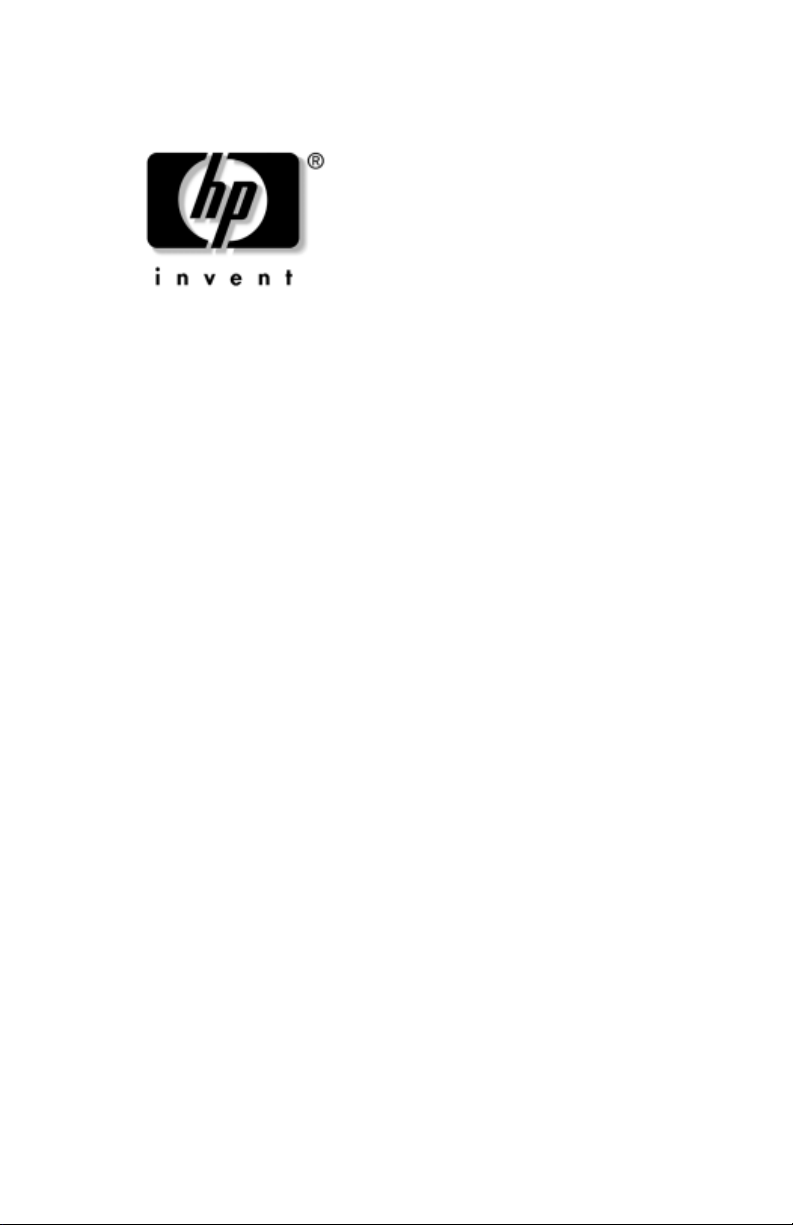
Guida all'hardware e al software
PC notebook HP
Numero di parte del documento: 396176-061
Gennaio 2006
La presente guida descrive come identificare, accedere e
utilizzare la maggior parte delle funzionalità hardware e software
del computer. Sono escluse le informazioni relative al modem.
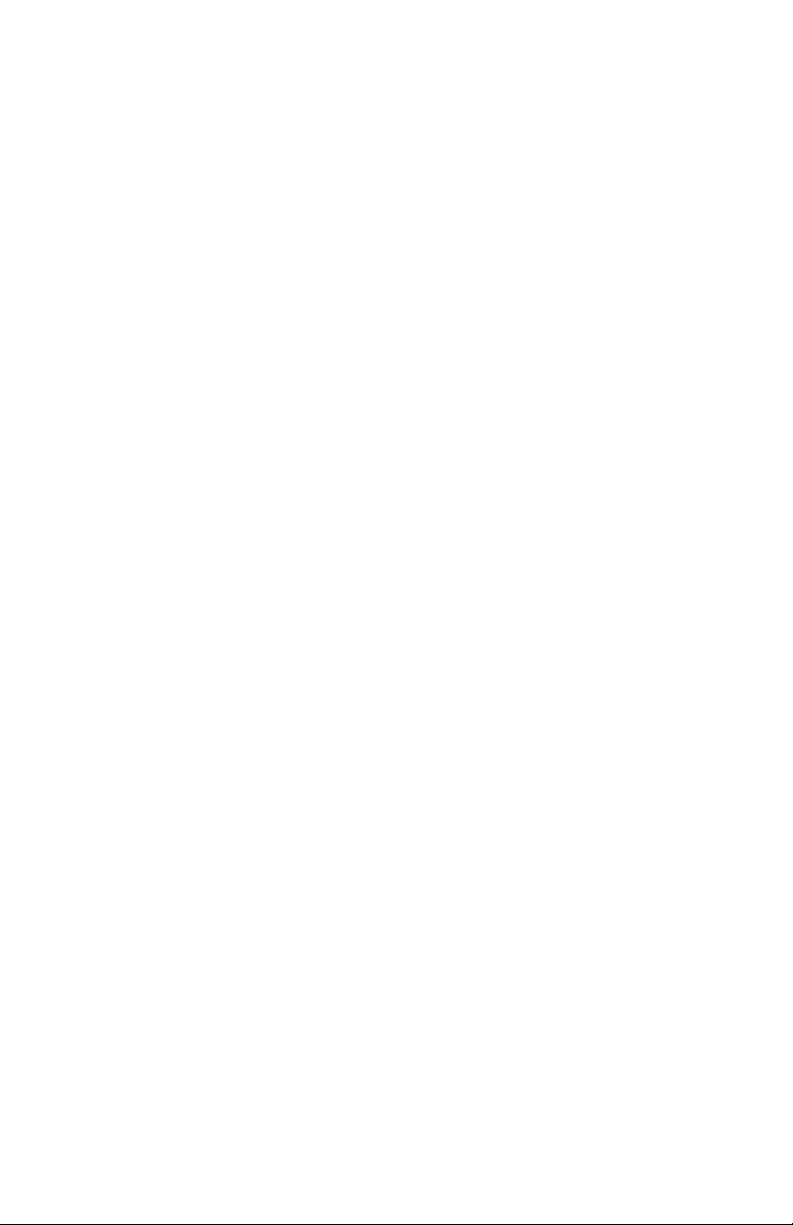
© Copyright 2006 Hewlett-Packard Development Company, L.P.
Microsoft e Windows sono marchi registrati negli Stati Uniti di Microsoft
Corporation. Il logo SD è un marchio del suo proprietario. Bluetooth è un
marchio del rispettivo proprietario usato da Hewlett-Packard Company su
licenza.
Le informazioni contenute in questo documento sono soggette a modifiche
senza preavviso. Le sole garanzie per i prodotti e i servizi HP sono definite
nelle norme esplicite di garanzia che accompagnano tali prodotti e servizi.
Nulla di quanto contenuto nel presente documento va interpretato come
costituente una garanzia aggiuntiva. HP non risponde di eventuali errori
tecnici ed editoriali o di omissioni presenti in questo documento.
Guida all'hardware e al software
PC notebook HP
Prima edizione, gennaio 2006
Numero di parte del documento: 396176-061
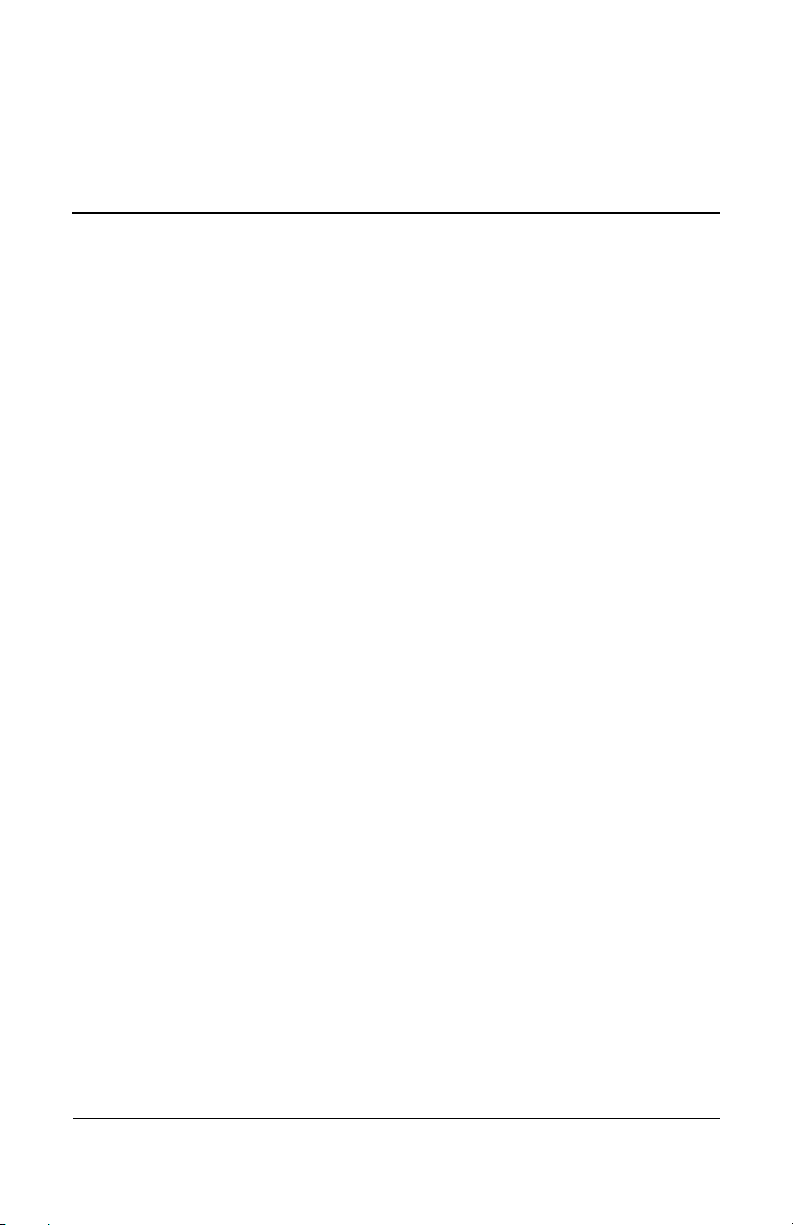
Sommario
1 Hardware
Componenti della parte superiore . . . . . . . . . . . . . . . . . 1–2
Tasti . . . . . . . . . . . . . . . . . . . . . . . . . . . . . . . . . . . . . 1–2
TouchPad . . . . . . . . . . . . . . . . . . . . . . . . . . . . . . . . . 1–4
Controlli di alimentazione . . . . . . . . . . . . . . . . . . . . 1–5
Pulsante DVD . . . . . . . . . . . . . . . . . . . . . . . . . . . . . . 1–6
Pulsante Multimedia . . . . . . . . . . . . . . . . . . . . . . . . . 1–7
Controlli multimediali - Pulsanti
di attività multimediale. . . . . . . . . . . . . . . . . . . . . . . 1–8
Controlli multimediali - Pulsanti
del volume, Indietro e OK . . . . . . . . . . . . . . . . . . . . 1–9
Spie . . . . . . . . . . . . . . . . . . . . . . . . . . . . . . . . . . . . . 1–10
Videocamera e microfono
(solo in determinati modelli). . . . . . . . . . . . . . . . . . 1–11
Spie e pulsante Wireless
(solo in determinati modelli). . . . . . . . . . . . . . . . . . 1–12
Antenne wireless (solo in determinati modelli) . . . 1–13
Componenti della parte anteriore. . . . . . . . . . . . . . . . . 1–14
Altoparlanti, jack, pulsante di rilascio
del display e lente ad infrarossi. . . . . . . . . . . . . . . . 1–14
Spie . . . . . . . . . . . . . . . . . . . . . . . . . . . . . . . . . . . . . 1–15
Componenti della parte posteriore . . . . . . . . . . . . . . . . 1–16
Componenti della parte sinistra . . . . . . . . . . . . . . . . . . 1–18
Porte e jack . . . . . . . . . . . . . . . . . . . . . . . . . . . . . . . 1–18
Slot e pulsante per ExpressCard . . . . . . . . . . . . . . . 1–19
Attacco per cavo di sicurezza e presa d'aria . . . . . . 1–20
Guida all’hardware e al software iii
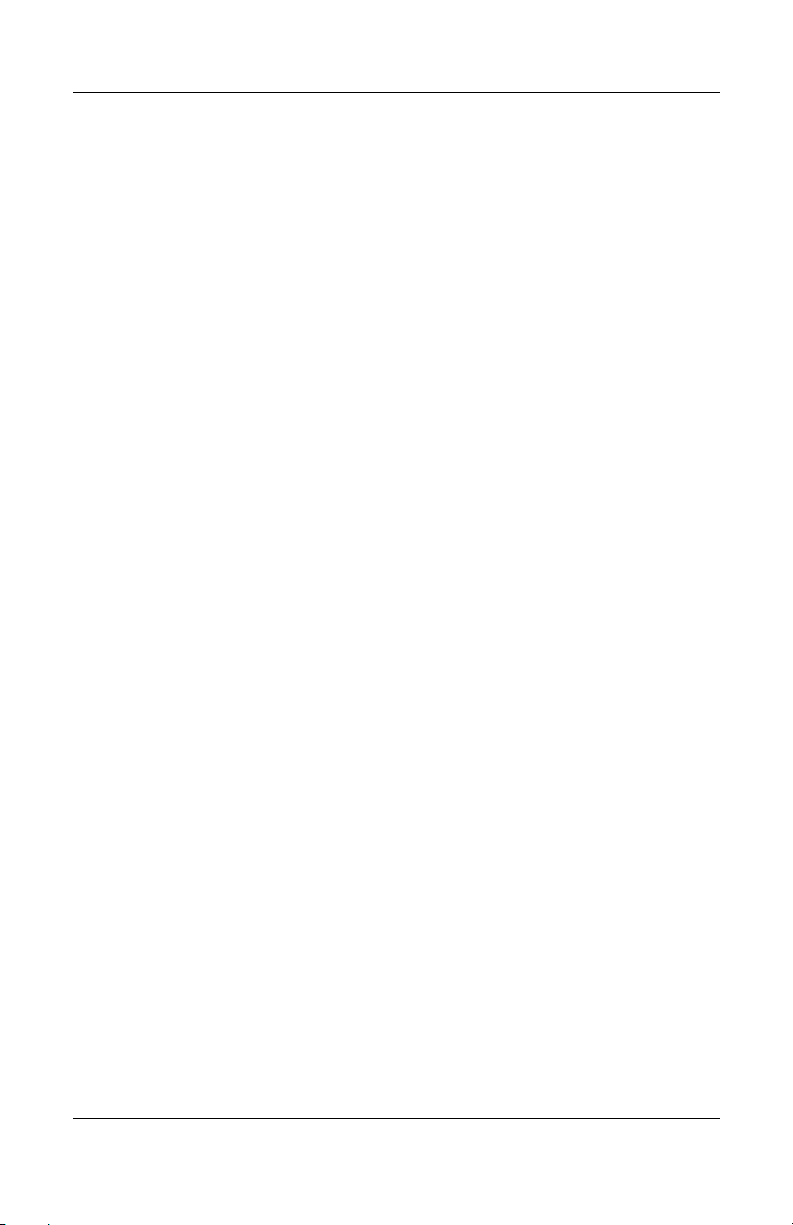
Sommario
Componenti della parte destra . . . . . . . . . . . . . . . . . . . 1–21
Porte e jack . . . . . . . . . . . . . . . . . . . . . . . . . . . . . . . 1–21
Componenti dello slot
per supporti digitali e unità ottica . . . . . . . . . . . . . 1–22
Componenti della parte inferiore . . . . . . . . . . . . . . . . . 1–23
Scomparti per Mini Card e della memoria . . . . . . . 1–23
Alloggiamenti, levetta della batteria
e prese d'aria . . . . . . . . . . . . . . . . . . . . . . . . . . . . . . 1–24
Componenti aggiuntivi. . . . . . . . . . . . . . . . . . . . . . . . . 1–26
Hardware. . . . . . . . . . . . . . . . . . . . . . . . . . . . . . . . . 1–26
Dischi ottici. . . . . . . . . . . . . . . . . . . . . . . . . . . . . . . 1–27
Etichette . . . . . . . . . . . . . . . . . . . . . . . . . . . . . . . . . . . . 1–28
2 Tastiera e TouchPad
TouchPad . . . . . . . . . . . . . . . . . . . . . . . . . . . . . . . . . . . . 2–2
Identificazione dei componenti. . . . . . . . . . . . . . . . . 2–2
Uso del TouchPad. . . . . . . . . . . . . . . . . . . . . . . . . . . 2–3
Impostazione delle preferenze del TouchPad . . . . . . 2–3
Tasti di scelta rapida . . . . . . . . . . . . . . . . . . . . . . . . . . . 2–5
Identificazione dei tasti di scelta rapida . . . . . . . . . . 2–5
Tabella di riferimento dei tasti di scelta rapida. . . . . 2–6
Procedure con tasti di scelta rapida. . . . . . . . . . . . . . 2–7
Funzioni dei tasti di scelta rapida . . . . . . . . . . . . . . . 2–7
Pulsanti di controllo del menu multimediale . . . . . . . . 2–15
Reperimento di informazioni
sui pulsanti DVD e Multimedia . . . . . . . . . . . . . . . 2–16
Reperimento di informazioni
sui pulsanti di attività multimediale . . . . . . . . . . . . 2–16
Reperimento di informazioni
sui pulsanti del volume . . . . . . . . . . . . . . . . . . . . . . 2–16
Tastierini . . . . . . . . . . . . . . . . . . . . . . . . . . . . . . . . . . . 2–17
Tastierino numerico incorporato. . . . . . . . . . . . . . . 2–17
Tastierino numerico esterno . . . . . . . . . . . . . . . . . . 2–19
iv Guida all’hardware e al software
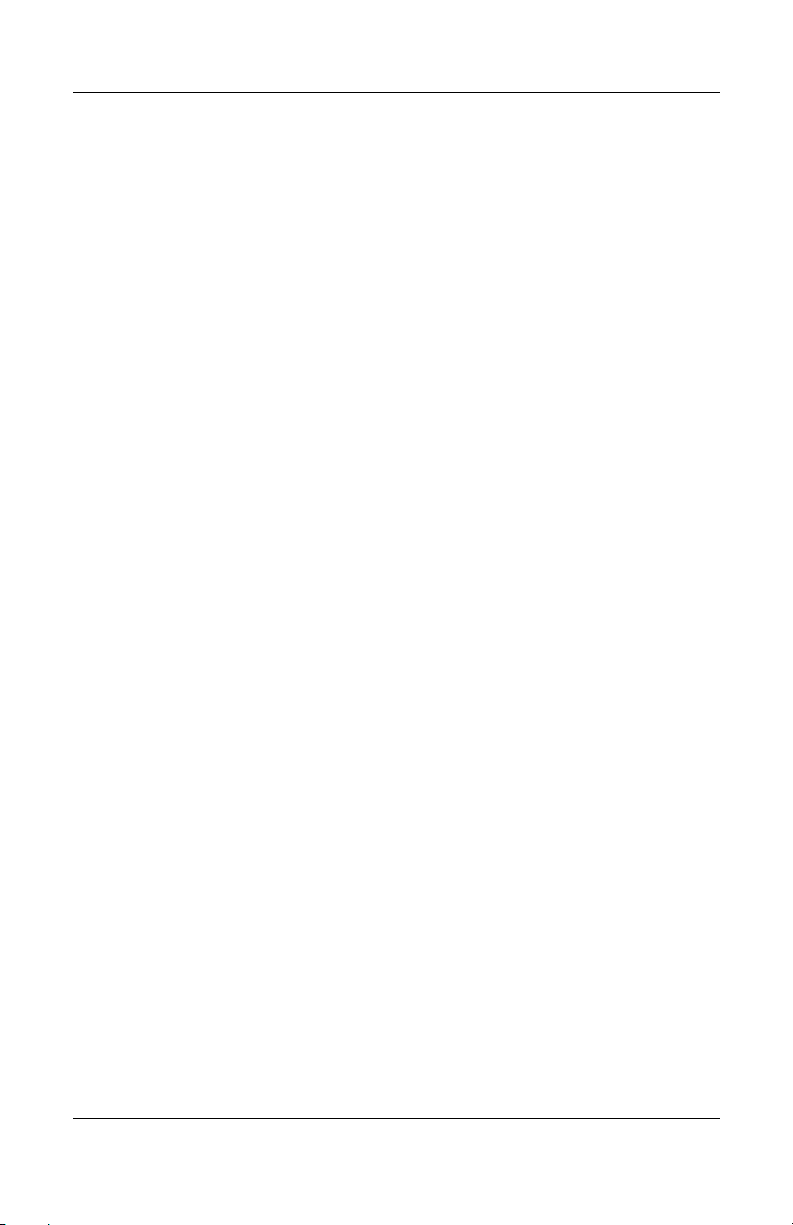
3 Alimentazione
Fonti di alimentazione . . . . . . . . . . . . . . . . . . . . . . . . . . 3–2
Selezione della fonte di alimentazione . . . . . . . . . . . 3–2
Collegamento dell'adattatore CA . . . . . . . . . . . . . . . 3–3
Commutazione tra alimentazione a batteria e
alimentazione esterna . . . . . . . . . . . . . . . . . . . . . . . . 3–4
Visualizzazione dell'icona del misuratore
di alimentazione . . . . . . . . . . . . . . . . . . . . . . . . . . . . 3–5
Posizione dei controlli e delle spie di alimentazione . . . 3–6
Modalità di standby, sospensione e spegnimento . . . . . 3–7
Standby . . . . . . . . . . . . . . . . . . . . . . . . . . . . . . . . . . . 3–7
Sospensione . . . . . . . . . . . . . . . . . . . . . . . . . . . . . . . 3–7
Periodi di non utilizzo del computer. . . . . . . . . . . . 3–10
Interferenza con la tecnologia Bluetooth
e i supporti multimediali
(solo con determinati modelli) . . . . . . . . . . . . . . . . 3–11
Procedure di standby, sospensione e spegnimento . . . 3–12
Accensione o spegnimento del computer . . . . . . . . 3–13
Avvio o termine della modalità di standby. . . . . . . 3–14
Avvio o ripristino dalla modalità
di sospensione. . . . . . . . . . . . . . . . . . . . . . . . . . . . . 3–15
Procedure di spegnimento di emergenza . . . . . . . . 3–16
Preferenze di alimentazione. . . . . . . . . . . . . . . . . . . . . 3–17
Combinazioni di risparmio energia. . . . . . . . . . . . . 3–17
Impostazione di una richiesta di protezione . . . . . . 3–17
Impostazione di altre preferenze
di alimentazione . . . . . . . . . . . . . . . . . . . . . . . . . . . 3–18
Controlli delle prestazioni del processore
(solo in determinati modelli) . . . . . . . . . . . . . . . . . . . . 3–20
Sommario
Guida all’hardware e al software v
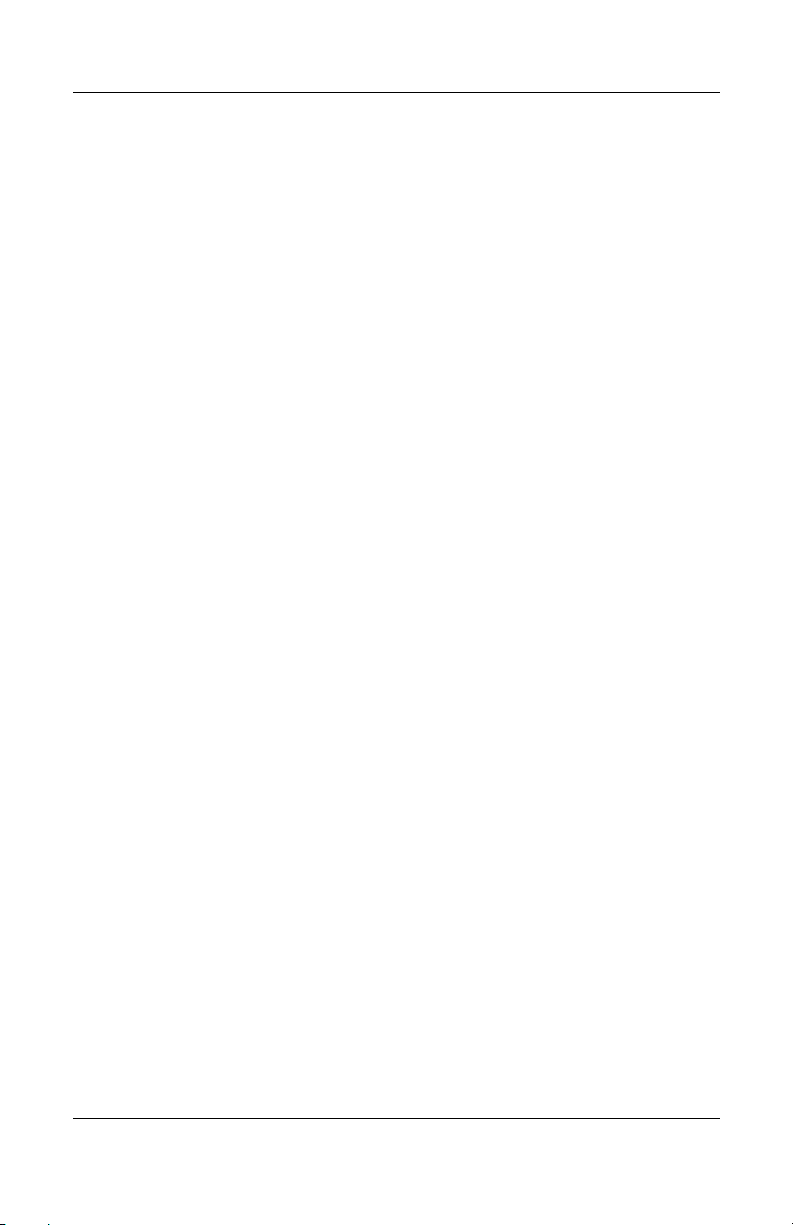
Sommario
Batteria. . . . . . . . . . . . . . . . . . . . . . . . . . . . . . . . . . . . . 3–22
Inserimento o rimozione di una batteria . . . . . . . . . 3–22
Sostituzione della batteria. . . . . . . . . . . . . . . . . . . . 3–23
Messa in carica della batteria . . . . . . . . . . . . . . . . . 3–24
Monitoraggio del livello di carica della batteria. . . 3–25
Gestione delle condizioni di basso livello
di carica della batteria. . . . . . . . . . . . . . . . . . . . . . . 3–27
Calibrazione della batteria . . . . . . . . . . . . . . . . . . . 3–28
Risparmio della batteria . . . . . . . . . . . . . . . . . . . . . 3–33
Conservazione della batteria. . . . . . . . . . . . . . . . . . 3–35
Smaltimento delle batterie usate. . . . . . . . . . . . . . . 3–35
4 Applicazioni e supporti multimediali
Controlli del volume . . . . . . . . . . . . . . . . . . . . . . . . . . . 4–2
Altoparlanti interni. . . . . . . . . . . . . . . . . . . . . . . . . . . . . 4–4
Periferiche audio esterne . . . . . . . . . . . . . . . . . . . . . . . . 4–5
Jack di ingresso audio (microfono). . . . . . . . . . . . . . 4–5
Microfono incorporato
(solo in determinati modelli). . . . . . . . . . . . . . . . . . . 4–6
Jack di uscita audio (cuffie) . . . . . . . . . . . . . . . . . . . 4–6
Periferiche video esterne . . . . . . . . . . . . . . . . . . . . . . . . 4–8
Connessione di una periferica S-Video
(solo in determinati modelli). . . . . . . . . . . . . . . . . . . 4–8
Visualizzazione di un'immagine video . . . . . . . . . . 4–10
HP Webcam (solo in determinati modelli) . . . . . . . 4–11
Procedure per CD e DVD . . . . . . . . . . . . . . . . . . . . . . 4–18
Inserimento di un disco ottico. . . . . . . . . . . . . . . . . 4–18
Rimozione di un disco ottico
(sistema alimentato) . . . . . . . . . . . . . . . . . . . . . . . . 4–19
Rimozione di un disco ottico
(sistema non alimentato). . . . . . . . . . . . . . . . . . . . . 4–20
Controllo dell'attività dei dischi . . . . . . . . . . . . . . . 4–21
Pulsanti di attività multimediale . . . . . . . . . . . . . . . 4–22
Protezione della riproduzione . . . . . . . . . . . . . . . . . 4–23
Protezione del processo di scrittura di CD e DVD . 4–24
vi Guida all’hardware e al software

Applicazioni software multimediali. . . . . . . . . . . . . . . 4–25
Identificazione del software . . . . . . . . . . . . . . . . . . 4–25
Rispetto delle norme sul copyright . . . . . . . . . . . . . 4–25
Installazione del software . . . . . . . . . . . . . . . . . . . . 4–26
Impostazioni della regione DVD . . . . . . . . . . . . . . 4–26
Modifica delle impostazioni inerenti
alla regione DVD . . . . . . . . . . . . . . . . . . . . . . . . . . 4–27
Pulsanti QuickPlay . . . . . . . . . . . . . . . . . . . . . . . . . 4–28
Software QuickPlay
(solo in determinati modelli). . . . . . . . . . . . . . . . . . 4–29
5 Tecnologia Wireless
(solo in determinati modelli)
Funzionalità Wireless. . . . . . . . . . . . . . . . . . . . . . . . . . . 5–1
Controlli wireless . . . . . . . . . . . . . . . . . . . . . . . . . . . . . . 5–2
Periferiche wireless 802.11
(solo in determinati modelli) . . . . . . . . . . . . . . . . . . . . . 5–3
Installazione di una rete WLAN domestica . . . . . . . 5–4
Connessione ad una rete WLAN domestica . . . . . . . 5–5
Connessione ad una WLAN pubblica. . . . . . . . . . . . 5–6
Funzionalità di protezione per reti wireless . . . . . . . 5–6
Identificazione di una periferica wireless 802.11 . . . 5–7
Ulteriori informazioni. . . . . . . . . . . . . . . . . . . . . . . . 5–7
Periferiche wireless Bluetooth
(solo in determinati modelli) . . . . . . . . . . . . . . . . . . . . . 5–8
Sommario
6 Protezione
Funzioni di protezione . . . . . . . . . . . . . . . . . . . . . . . . . . 6–1
QuickLock . . . . . . . . . . . . . . . . . . . . . . . . . . . . . . . . . . . 6–3
Guida all’hardware e al software vii
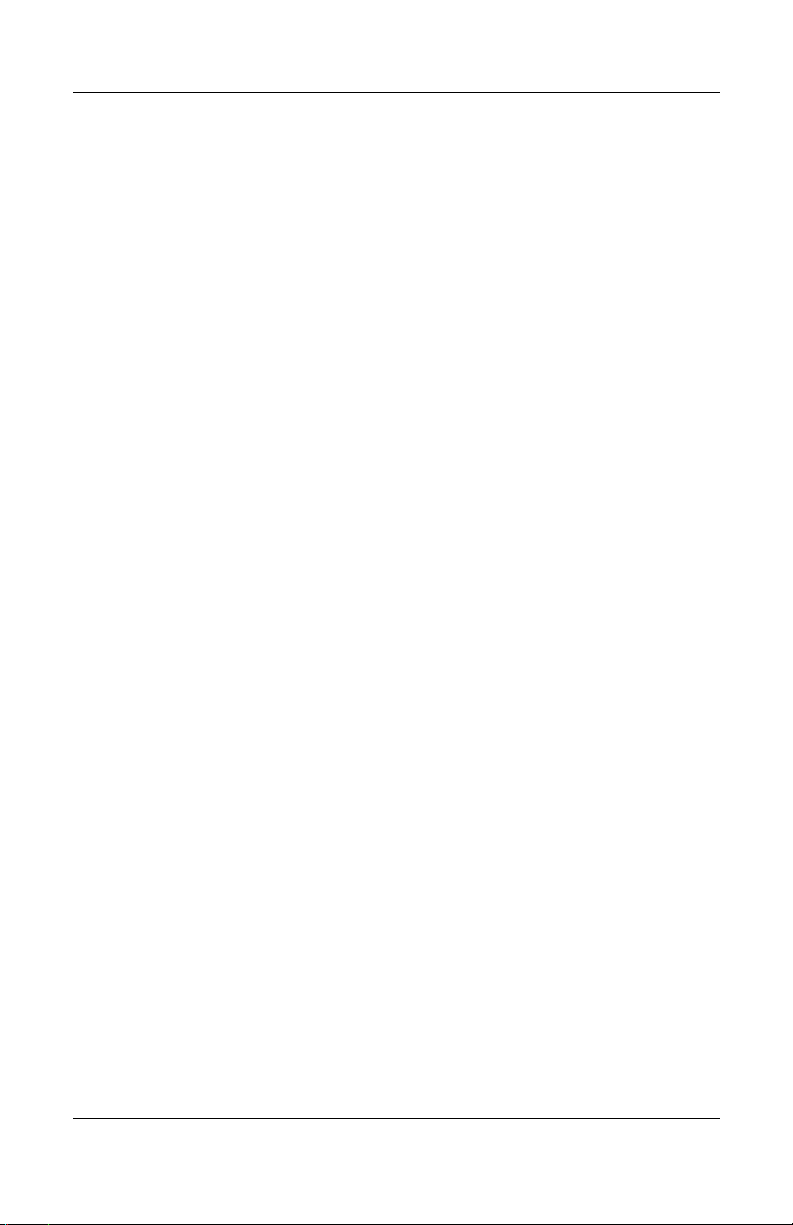
Sommario
Tipi di password. . . . . . . . . . . . . . . . . . . . . . . . . . . . . . . 6–3
Coordinamento delle password. . . . . . . . . . . . . . . . . 6–5
Istruzioni per l'impostazione di password. . . . . . . . . 6–6
Password amministratore . . . . . . . . . . . . . . . . . . . . . 6–7
Gestione di una password amministratore . . . . . . . . 6–8
Immissione di una password amministratore . . . . . . 6–8
Password di accensione . . . . . . . . . . . . . . . . . . . . . . . . . 6–9
Gestione di una password di accensione. . . . . . . . . . 6–9
Immissione di una password di accensione . . . . . . 6–10
Software antivirus . . . . . . . . . . . . . . . . . . . . . . . . . . . . 6–11
Disco Critical Security Updates for Windows XP. . . . 6–12
Software firewall . . . . . . . . . . . . . . . . . . . . . . . . . . . . . 6–13
Cavo di sicurezza opzionale. . . . . . . . . . . . . . . . . . . . . 6–14
7 Aggiornamento e sostituzione
dei componenti hardware
Collegamenti delle periferiche. . . . . . . . . . . . . . . . . . . . 7–1
Collegamento di una periferica alimentata . . . . . . . . 7–1
Collegamento di una periferica USB . . . . . . . . . . . . 7–2
Disattivazione di una periferica USB . . . . . . . . . . . . 7–3
Software USB necessario . . . . . . . . . . . . . . . . . . . . . 7–3
Collegamento di una periferica 1394 . . . . . . . . . . . . 7–4
Disattivazione di una periferica 1394 . . . . . . . . . . . . 7–5
Collegamento di una periferica
di comunicazione . . . . . . . . . . . . . . . . . . . . . . . . . . . 7–5
Schede digitali . . . . . . . . . . . . . . . . . . . . . . . . . . . . . . . . 7–6
Spia dello slot per supporti digitali. . . . . . . . . . . . . . 7–7
Inserimento di una scheda digitale opzionale. . . . . . 7–8
Rimozione di una scheda digitale opzionale. . . . . . . 7–9
viii Guida all’hardware e al software
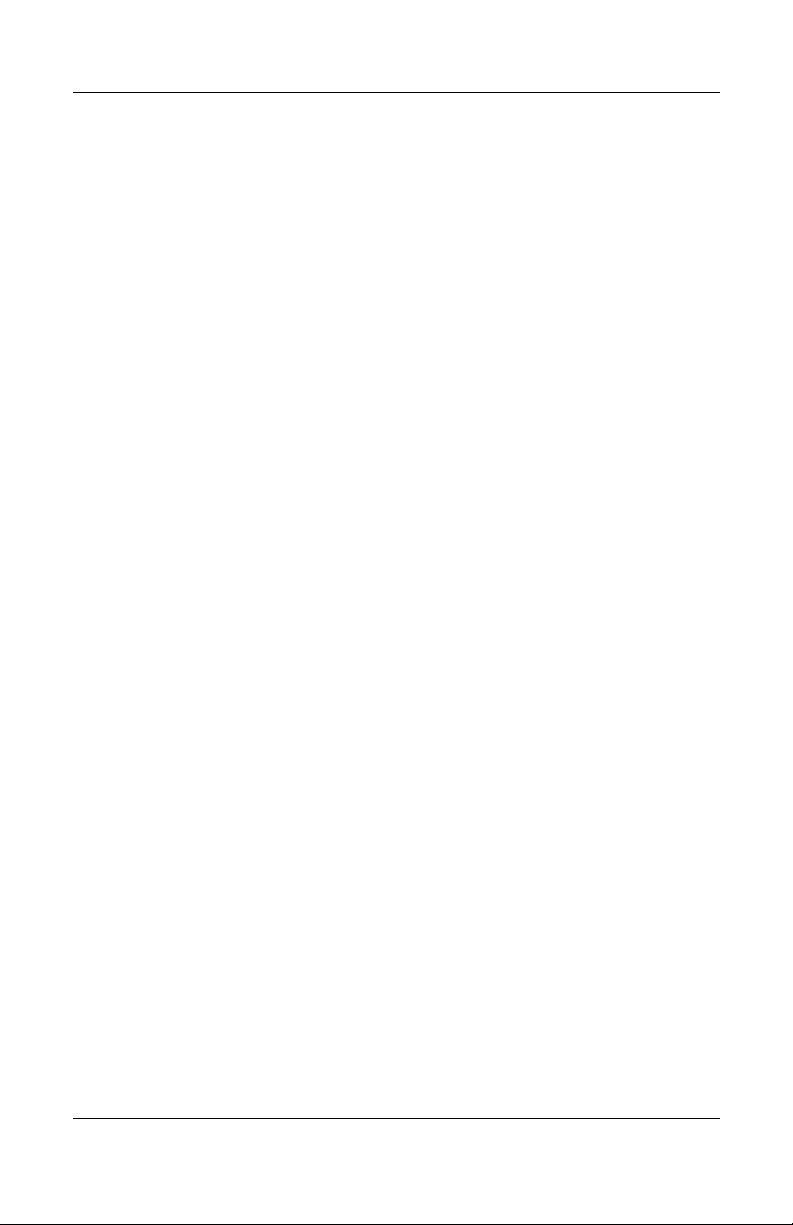
Sommario
Panoramica sulle schede ExpressCard. . . . . . . . . . . . . 7–10
Selezione di una scheda ExpressCard. . . . . . . . . . . 7–10
Configurazione di una scheda ExpressCard . . . . . . 7–11
Inserimento di una scheda ExpressCard . . . . . . . . . 7–11
Disattivazione o rimozione
di una scheda ExpressCard . . . . . . . . . . . . . . . . . . . 7–13
Unità. . . . . . . . . . . . . . . . . . . . . . . . . . . . . . . . . . . . . . . 7–15
Aggiunta di un'unità al sistema. . . . . . . . . . . . . . . . 7–15
Spia dell'unità IDE . . . . . . . . . . . . . . . . . . . . . . . . . 7–15
Precauzioni d'uso inerenti alle unità . . . . . . . . . . . . 7–16
Sostituzione dell'unità disco rigido interna. . . . . . . 7–17
Memoria. . . . . . . . . . . . . . . . . . . . . . . . . . . . . . . . . . . . 7–21
Espansione della memoria . . . . . . . . . . . . . . . . . . . 7–21
Rimozione o inserimento
di un modulo di memoria . . . . . . . . . . . . . . . . . . . . 7–22
8 Aggiornamento e ripristino del software
e software di sistema
Aggiornamenti del software. . . . . . . . . . . . . . . . . . . . . . 8–1
Preparazione ad un aggiornamento del software . . . 8–2
Download e installazione di un aggiornamento . . . . 8–4
Ripristino del software. . . . . . . . . . . . . . . . . . . . . . . . . 8–10
Utilità Ripristino configurazione di sistema . . . . . . 8–10
Pulsanti Quick Launch
(solo in determinati modelli) . . . . . . . . . . . . . . . . . . . . 8–12
Utilità Setup Utility (Programma di installazione) . . . 8–13
Apertura di Setup Utility. . . . . . . . . . . . . . . . . . . . . 8–13
Impostazione della lingua di Setup Utility . . . . . . . 8–14
Come spostarsi e selezionare in Setup Utility . . . . 8–15
Visualizzazione delle informazioni di sistema . . . . 8–16
Ripristino delle impostazioni predefinite
di Setup Utility . . . . . . . . . . . . . . . . . . . . . . . . . . . . 8–17
Funzioni avanzate di Setup Utility . . . . . . . . . . . . . 8–18
Chiusura di Setup Utility . . . . . . . . . . . . . . . . . . . . 8–19
Guida all’hardware e al software ix

Sommario
Menu di Setup Utility. . . . . . . . . . . . . . . . . . . . . . . . . . 8–20
Menu Main (Principale) . . . . . . . . . . . . . . . . . . . . . 8–20
Menu Security (Sicurezza) . . . . . . . . . . . . . . . . . . . 8–20
Menu System Configuration
(Configurazione di sistema) . . . . . . . . . . . . . . . . . . 8–21
Menu Diagnostics (Diagnostica) . . . . . . . . . . . . . . 8–22
A Specifiche tecniche
Ambiente operativo . . . . . . . . . . . . . . . . . . . . . . . . . . . . A–1
Potenza nominale d'ingresso . . . . . . . . . . . . . . . . . . . . . A–2
Segnali input/output della porta di espansione . . . . . . . A–3
Indice
x Guida all’hardware e al software
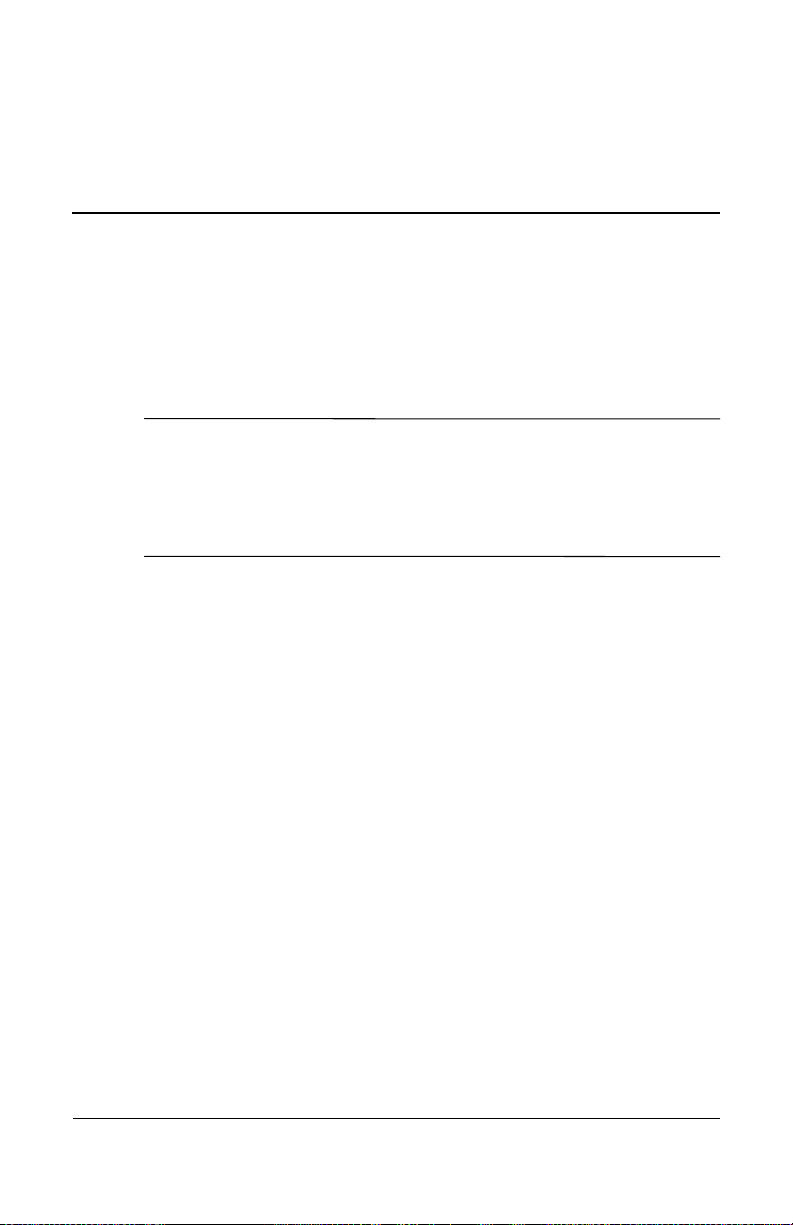
Hardware
Il presente capitolo identifica i componenti hardware visibili
forniti con il computer e la posizione delle antenne wireless di
sono provvisti alcuni modelli di computer.
cui
Fornisce inoltre informazioni sulle funzioni dei componenti del
✎
computer quando utilizzati con Microsoft® Windows®. Se si
utilizza QuickPlay (solo in determinati modelli), le funzioni di
alcuni componenti possono differire. Per ulteriori
informazioni, consultare la Guida in linea di HP QuickPlay.
1
Guida all'hardware e al software 1–1
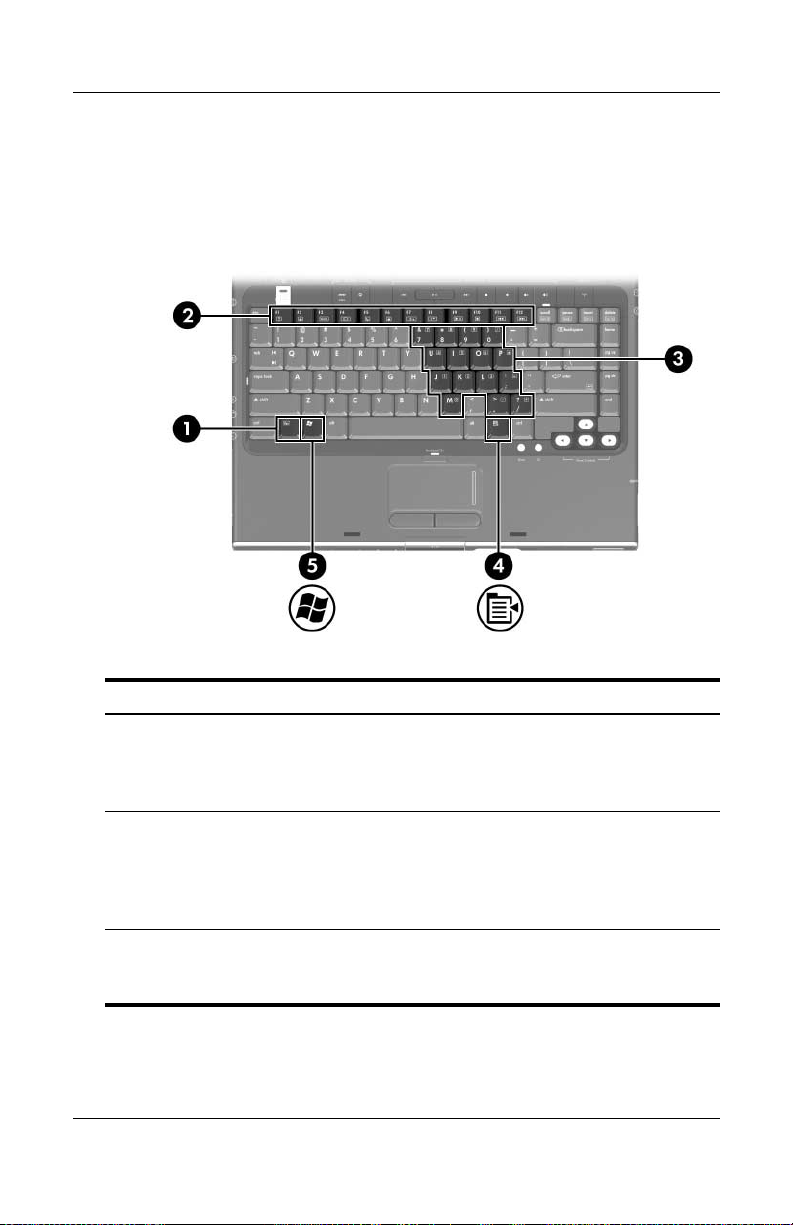
Hardware
Componenti della parte superiore
Tasti
Componente Descrizione
1 Ta s to FN Premuto insieme ad altri tasti esegue
operazioni di sistema. Ad esempio,
premendo FN+F7 si diminuisce la
luminosità dello schermo.*
2 Tasti funzione (12) Eseguono attività di sistema e funzioni
specifiche alle applicazioni. In
combinazione con il tasto FN,
permettono di eseguire altre
operazioni come tasti di scelta rapida.
3 Tasti del tastierino (15) In Windows, possono essere utilizzati
come i tasti di un tastierino numerico
esterno.
(continua)
1–2 Guida all'hardware e al software
†
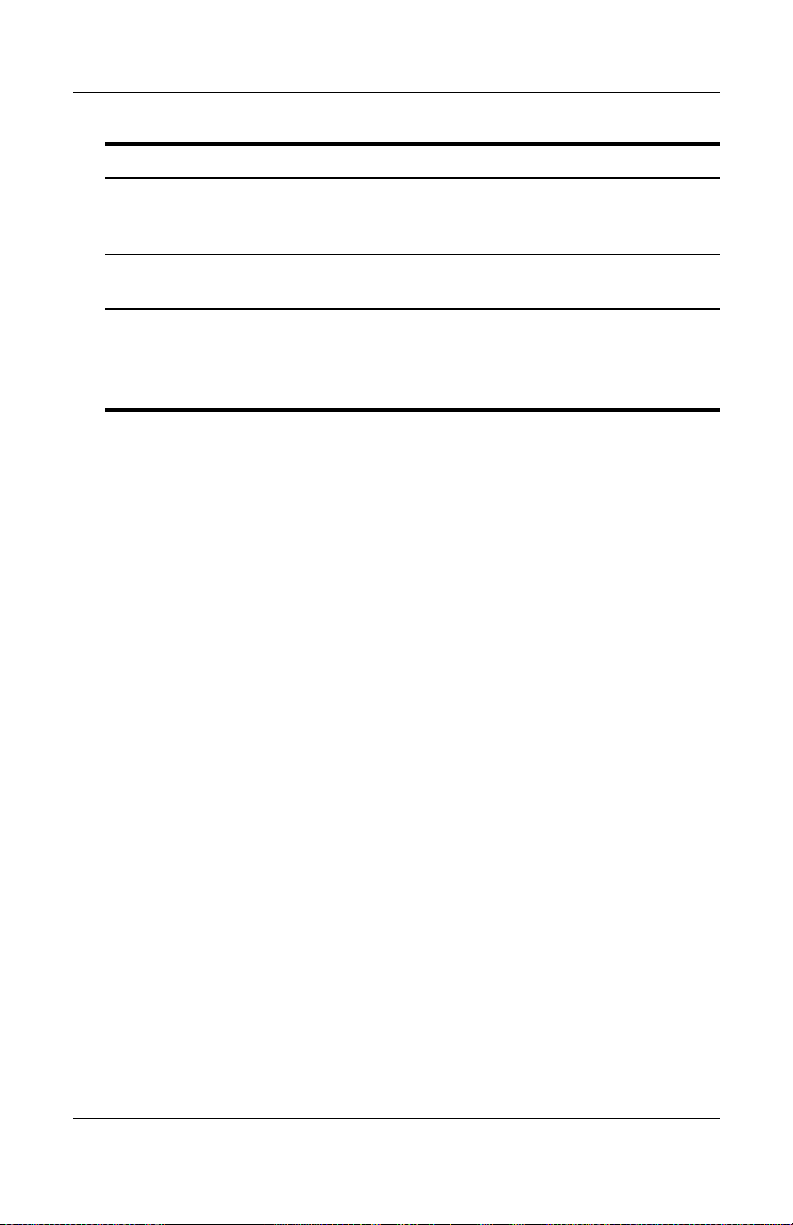
Componente Descrizione
Hardware
4 Tasto applicazione
Windows
di
In Windows, visualizza un menu di
scelta rapida per gli elementi accanto
al puntatore.
5 Tasto del logo di Windows In Windows, visualizza il menu Start di
Windows.
*I tasti utilizzabili in combinazione con il tasto FN come tasti di scelta rapida
sono ESC e i tasti funzione.
†
Per informazioni sui tasti di scelta rapida, leggere la sezione "Tasti di scelta
rapida" nel capitolo 2 "Tastiera e TouchPad".
Guida all'hardware e al software 1–3

Hardware
TouchPad
Componente* Descrizione
1 Spia Accesa: il TouchPad è abilitato.
2 TouchPad* Muove il puntatore.
3 Pulsanti sinistro e destro* Hanno la stessa funzione dei pulsanti
sinistro e destro di un mouse esterno.
4 Area di scorrimento
verticale*
5 Pulsante di
abilitazione/disabilitazione
*Questa tabella descrive le impostazioni di default. Per informazioni sulla
modifica delle funzioni di questi componenti del TouchPad, vedere la
sezione "
"Tast i e ra e To u c hPa d".
1–4 Guida all'hardware e al software
Impostazione delle preferenze del TouchPad" nel capitolo 2
Consente di scorrere verso l'alto o
verso il basso.
Abilita/disabilita il TouchPad.
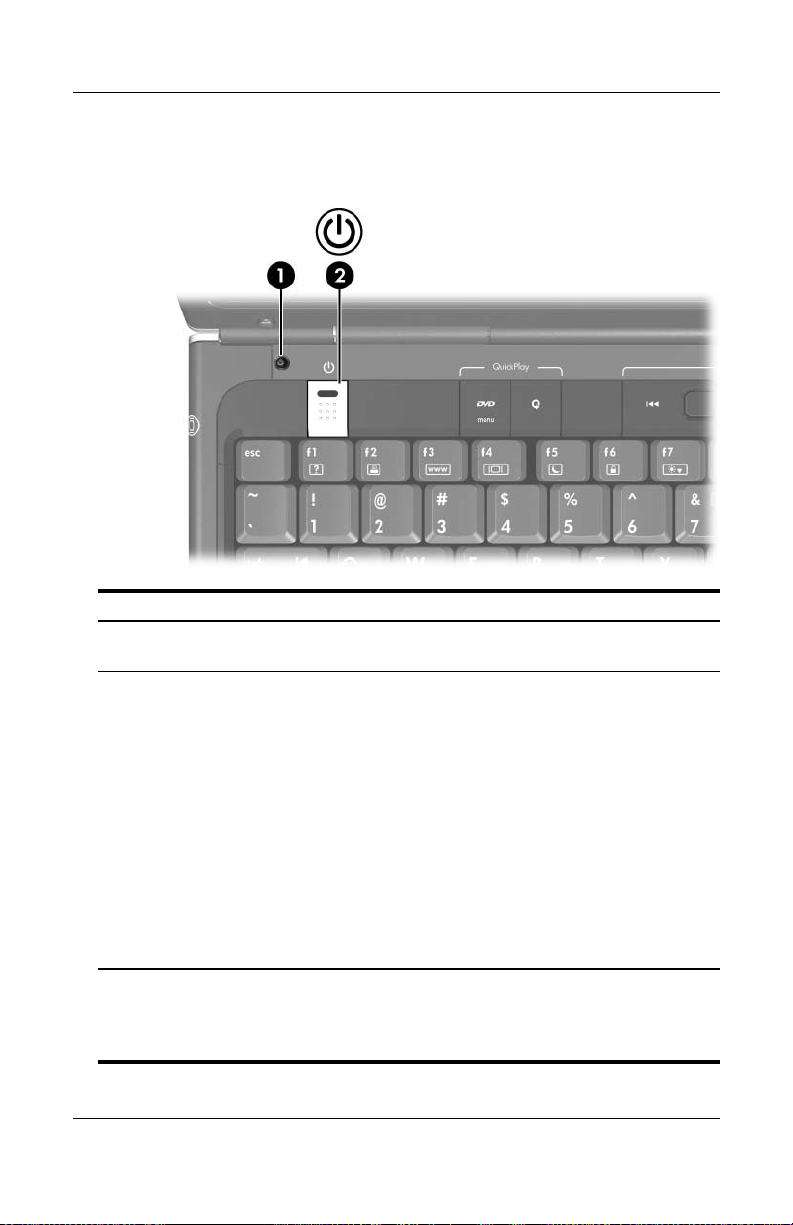
Controlli di alimentazione
Componente Descrizione
1 Interruttore del
display*
2 Pulsante di
alimentazione*
*Questa tabella descrive le impostazioni di default. Per informazioni sul
cambiamento della funzione del pulsante di alimentazione o
del display, vedere la sezione "
di alimentazione" nel capitolo 3 "Alimentazione".
Avvia la modalità di standby quando si chiude il
computer.*
Quando il computer è:
■ Spento, premere per accenderlo in Windows.
■ Acceso, premere brevemente per avviare la modalità
di sospensione.
■ In modalità di standby, premere brevemente per
terminare questa modalità.
■ In modalità di sospensione, premere brevemente per
terminare questa modalità.
Se il sistema non risponde ed è impossibile
✎
utilizzare le procedure di spegnimento di
Windows, tenere premuto per almeno 4
spegnere il computer.
per
dell'interruttore
Impostazione di altre preferenze
Hardware
secondi
Guida all'hardware e al software 1–5
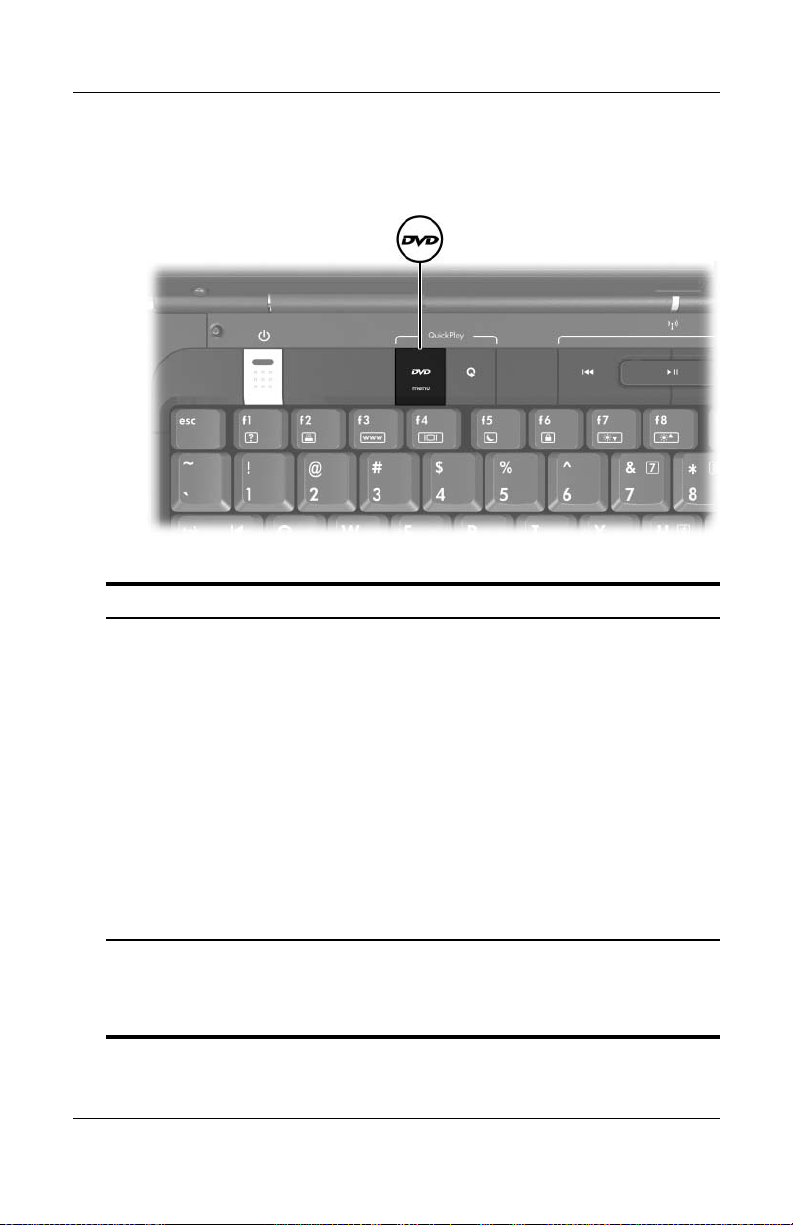
Hardware
Pulsante DVD
Componente Descrizione
Pulsante DVD* Quando il computer è:
■ Acceso, apre il lettore DVD predefinito per avviare
la riproduzione di un DVD nell'unità ottica.
■ Spento, apre QuickPlay per avviare la
riproduzione di un DVD nell'unità ottica. Se
QuickPlay non è installato, il computer esegue
Windows.
■ In modalità di sospensione, apre QuickPlay per
avviare la riproduzione di un DVD nell'unità ottica.
Se QuickPlay non è installato, termina la modalità
di sospensione.
Per informazioni dettagliate sull'uso di
✎
QuickPlay, consultarne la Guida in linea.
*La funzione del pulsante DVD in Windows può essere modificata. Per
istruzioni, consultare la sezione "
(solo in determinati modelli)" nel capitolo 8 "Aggiornamento e ripristino del
software e software di sistema".
1–6 Guida all'hardware e al software
Pulsanti Quick Launch
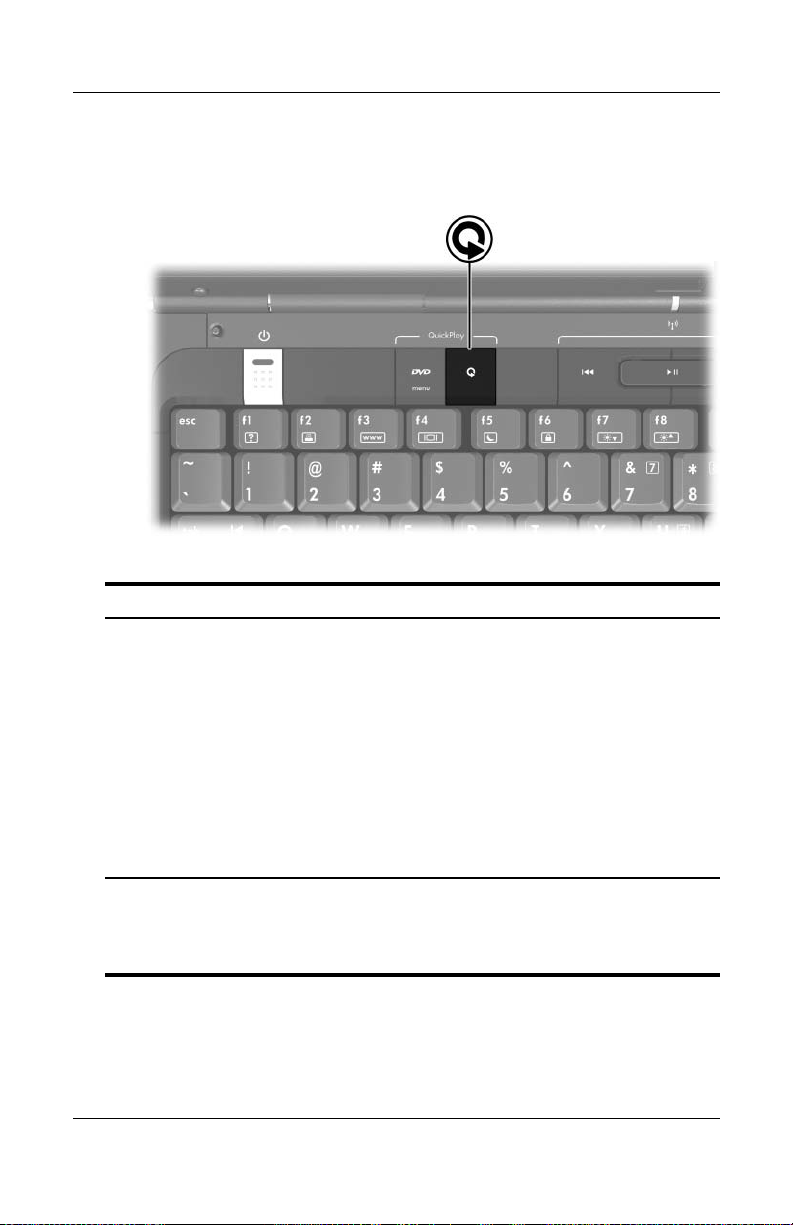
Pulsante Multimedia
Componente Descrizione
Pulsante Multimedia* Se QuickPlay è installato, apre questo
programma per avviare la riproduzione di un
CD nell'unità ottica o di un file musicale nel
disco rigido.
Se QuickPlay non è installato e il computer è:
■ Acceso, apre il lettore multimediale
predefinito per avviare la riproduzione di
un CD nell'unità ottica o di un file musicale
nel disco rigido.
■ Spento o in modalità di sospensione, non
ha alcuna funzione.
Hardware
*La funzione del pulsante Multimedia in Windows può essere modificata.
Per istruzioni, consultare la sezione "
(solo in determinati modelli)" nel capitolo 8 "Aggiornamento e ripristino del
software e software di sistema".
Guida all'hardware e al software 1–7
Pulsanti Quick Launch
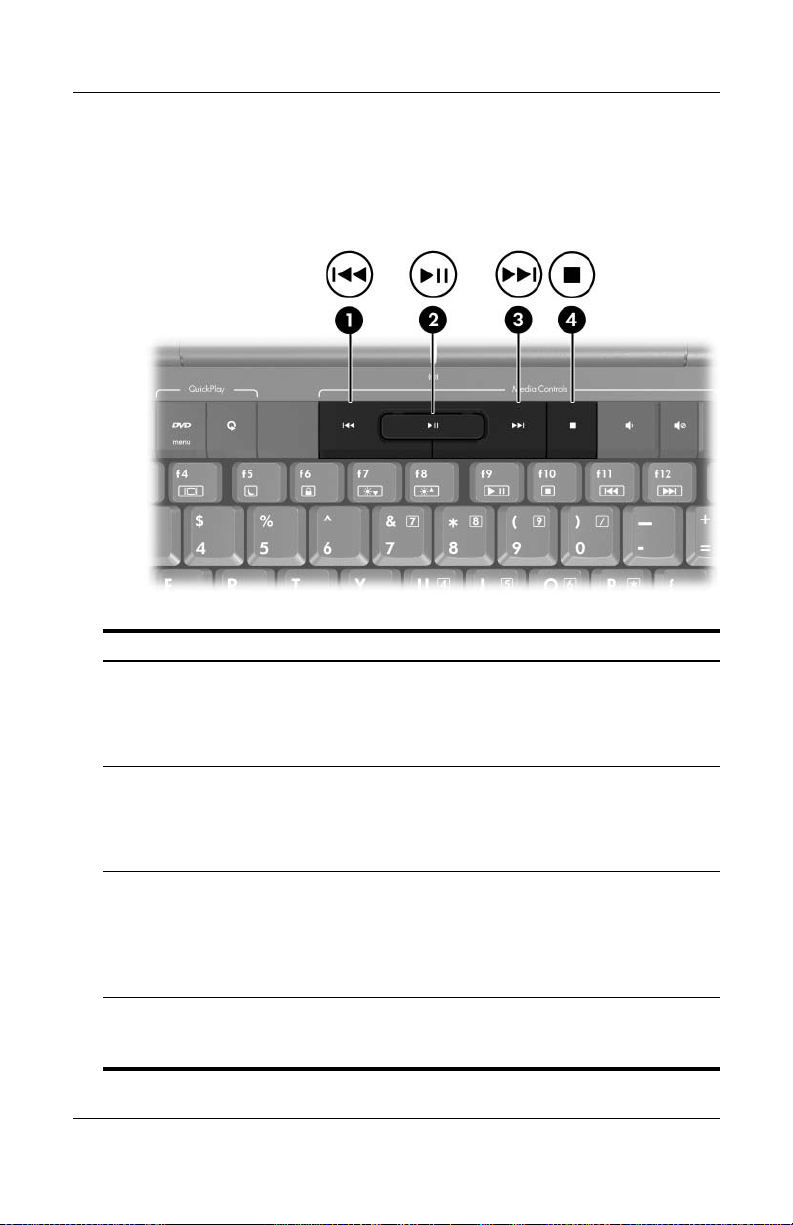
Hardware
Controlli multimediali - Pulsanti di attività multimediale
Componente Descrizione
1 Pulsante
Precedente/Riavvolgi
2 Pulsante
Riproduci/Pausa
Pulsante
3
Successivo/
Avanzamento rapido
Pulsante Stop Se un disco viene riprodotto, premere per
4
Quando un disco viene riprodotto nell'unità ottica:
■ Premere per riprodurre il brano o il capitolo
precedente.
■ Premere FN+questo pulsante per riavvolgere.
Quando un disco è nell'unità ottica:
■ Se non è riprodotto, premere per riprodurlo.
■ Se è riprodotto, premere per sospendere la
riproduzione.
Quando un disco viene riprodotto nell'unità ottica:
■ Premere una volta per riprodurre il brano o il
capitolo successivo.
■ Premere FN+questo pulsante per avanzare
rapidamente.
interrompere l'attività corrente, ad esempio
l'avanzamento rapido, il riavvolgimento e così via.
1–8 Guida all'hardware e al software
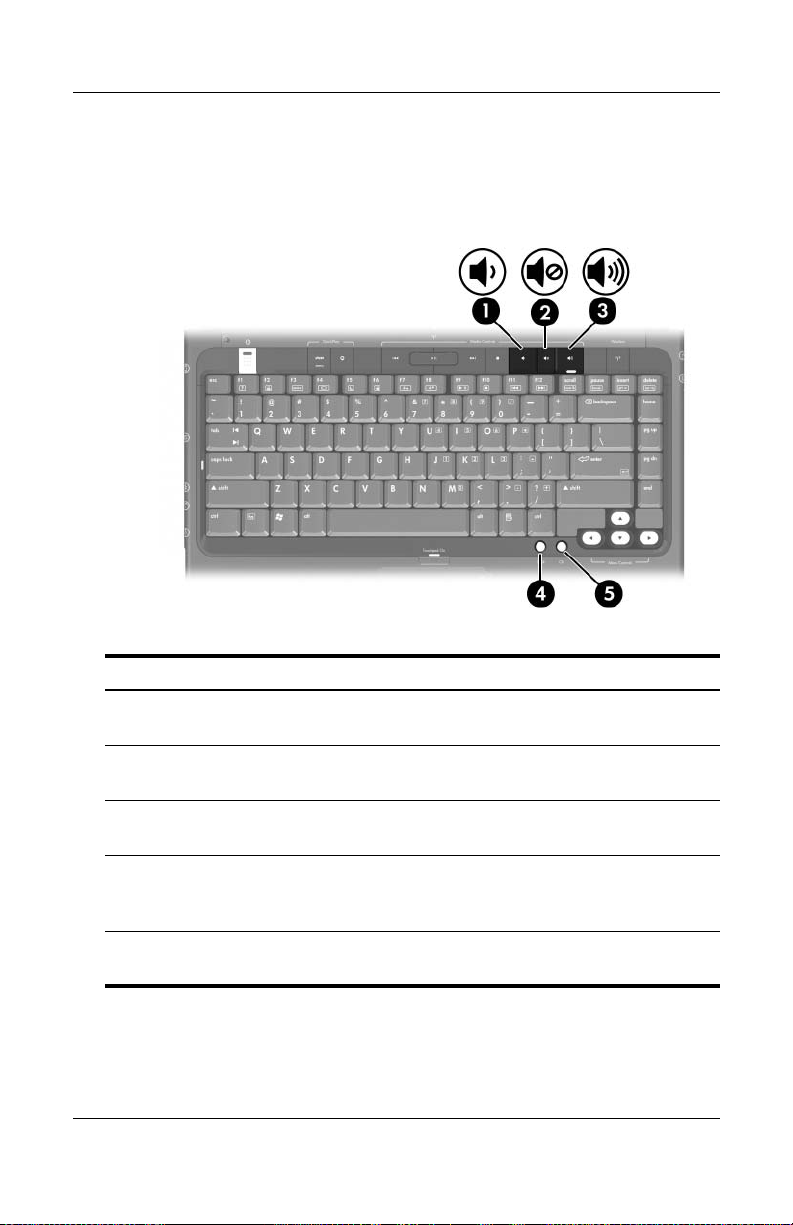
Hardware
Controlli multimediali - Pulsanti del volume, Indietro e OK
Componente Descrizione
1 Pulsante di diminuzione
volume
del
Diminuisce il volume del sistema.
2 Pulsante di azzeramento
volume
del
3 Pulsante di aumento del
volume
Azzera o ripristina il volume del
sistema.
Aumenta il volume del sistema.
4 Pulsante Indietro Ha la stessa funzione del pulsante
Indietro nella barra degli strumenti
Microsoft Internet Explorer.
di
5 Pulsante OK Seleziona l'elemento evidenziato sullo
schermo.
Guida all'hardware e al software 1–9
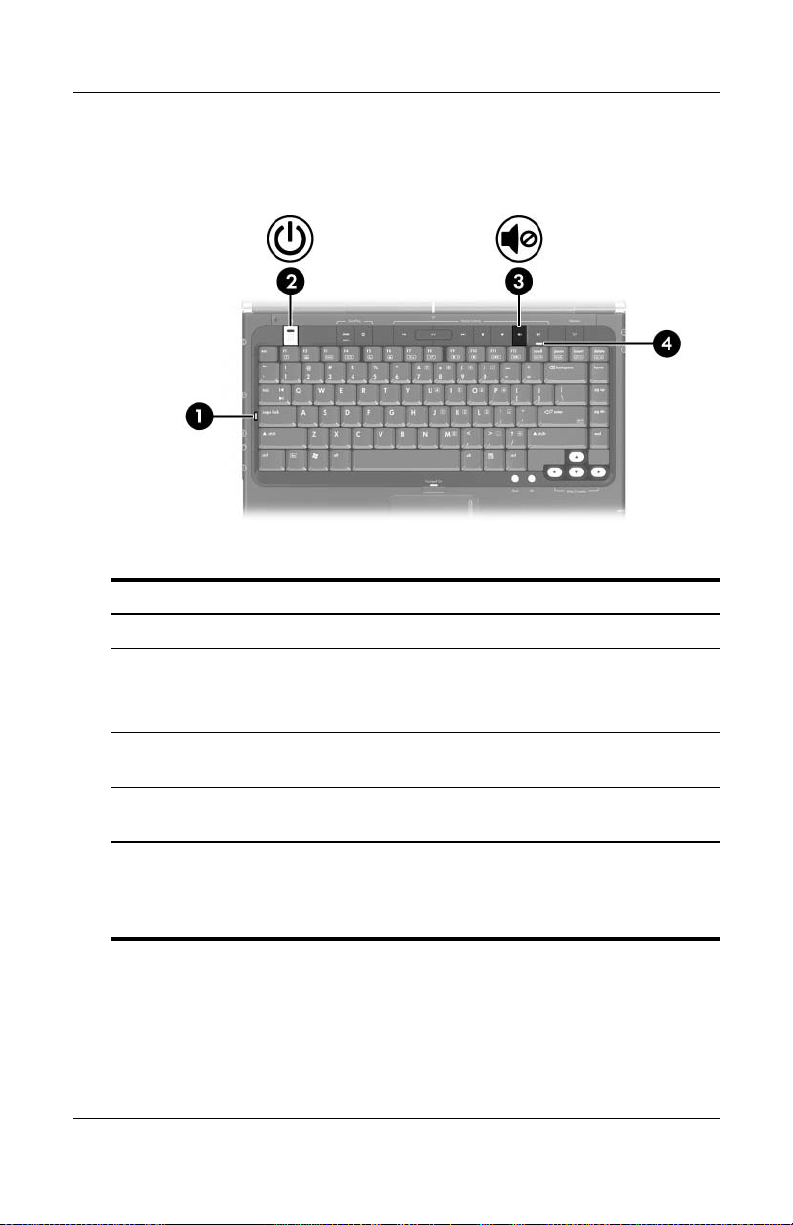
Hardware
Spie
Componente Descrizione
1 Spia BLOC MAIUSC Accesa: BLOC MAIUSC è attivato.
Spia di alimentazione* Accesa: il computer è acceso.
2
Lampeggiante: il computer è in standby.
Spenta: il computer è spento.
3 Spia di azzeramento
volume
del
Accesa: il volume è azzerato.
4 Spia BLOC NUM Accesa: BLOC NUM o il tastierino
numerico incorporato è
*Le spie di alimentazione sono 2 e hanno la stessa funzione. Quella sul
pulsante di alimentazione è visibile solo quando il computer è aperto;
postra sulla parte anteriore del computer, anche quando il computer
l'altra,
è chiuso.
1–10 Guida all'hardware e al software
attivato.

Videocamera e microfono
(solo
in determinati modelli)
Hardware
Componente Descrizione
1 Videocamera In alcuni modelli, svolge la funzione di
videocamera Web. Per maggiori
informazioni, consultare la sezione "
Webcam (solo in determinati modelli)" nel
capitolo 4 "Applicazioni e supporti
multimediali".
Microfono In alcuni modelli, svolge la funzione di
2
Guida all'hardware e al software 1–11
microfono incorporato. Per maggiori
informazioni, consultare la sezione
Microfono incorporato
"
(solo in determinati modelli)" nel capitolo 4
"Applicazioni e supporti multimediali".
HP
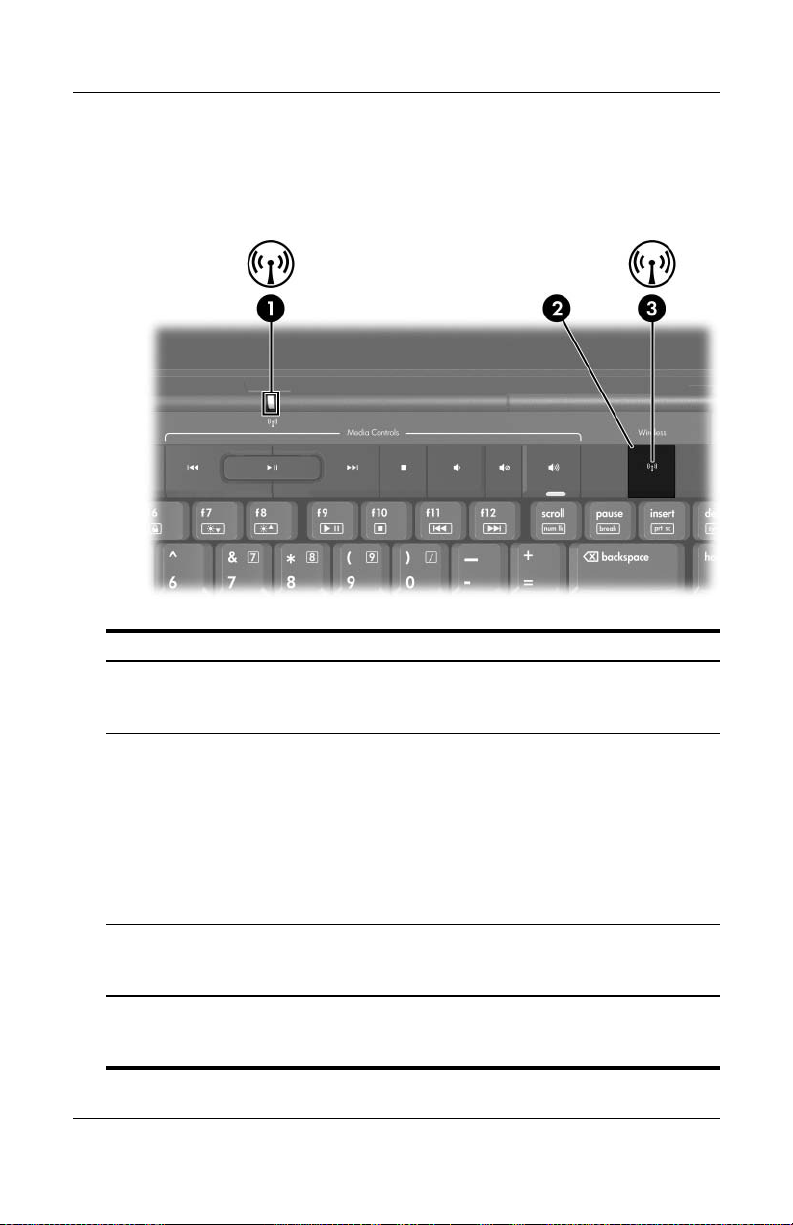
Hardware
Spie e pulsante Wireless
(solo
in determinati modelli)
Componente Descrizione
1 Spia wireless* Accesa: una o più periferiche wireless
interne, come una periferica LAN wireless e/o
Bluetooth®, sono attive.
Pulsante Wireless Attiva/disattiva la funzionalità wireless, ma
2
non crea una connessione wireless.
Per stabilire una connessione wireless,
✎
è necessario che sia disponibile una
rete wireless. Per informazioni sulla
creazione di tale connessione, leggere
il capitolo
in determinati modelli)".
Spia wireless* Accesa: una o più periferiche wireless
3
*Le spie wireless sono 2 e hanno la stessa funzione. Quella sul pulsante
Wireless è visibile solo quando il computer è aperto; l'altra, sulla parte
posteriore del computer, è sempre visibile.
1–12 Guida all'hardware e al software
interne, come una periferica WLAN e/o
Bluetooth®, sono attive.
5 "Tecnologia Wireless (solo

Antenne wireless
(solo
in determinati modelli)
Hardware
Componente Descrizione
Antenne (2)* Inviano e ricevono segnali per periferiche
wireless.
Esposizione alle radiazioni di
Ä
radiofrequenza
normative e gli avvisi sulle funzionalità
wireless in vigore nel proprio paese,
consultare la guida
sulla sicurezza e sull'ambiente
*Le antenne non sono visibili dall'esterno. Per una trasmissione ottimale,
evitare di ostruire l'area intorno alle
Guida all'hardware e al software 1–13
antenne.
. Per conoscere le
Normative e avvisi
.
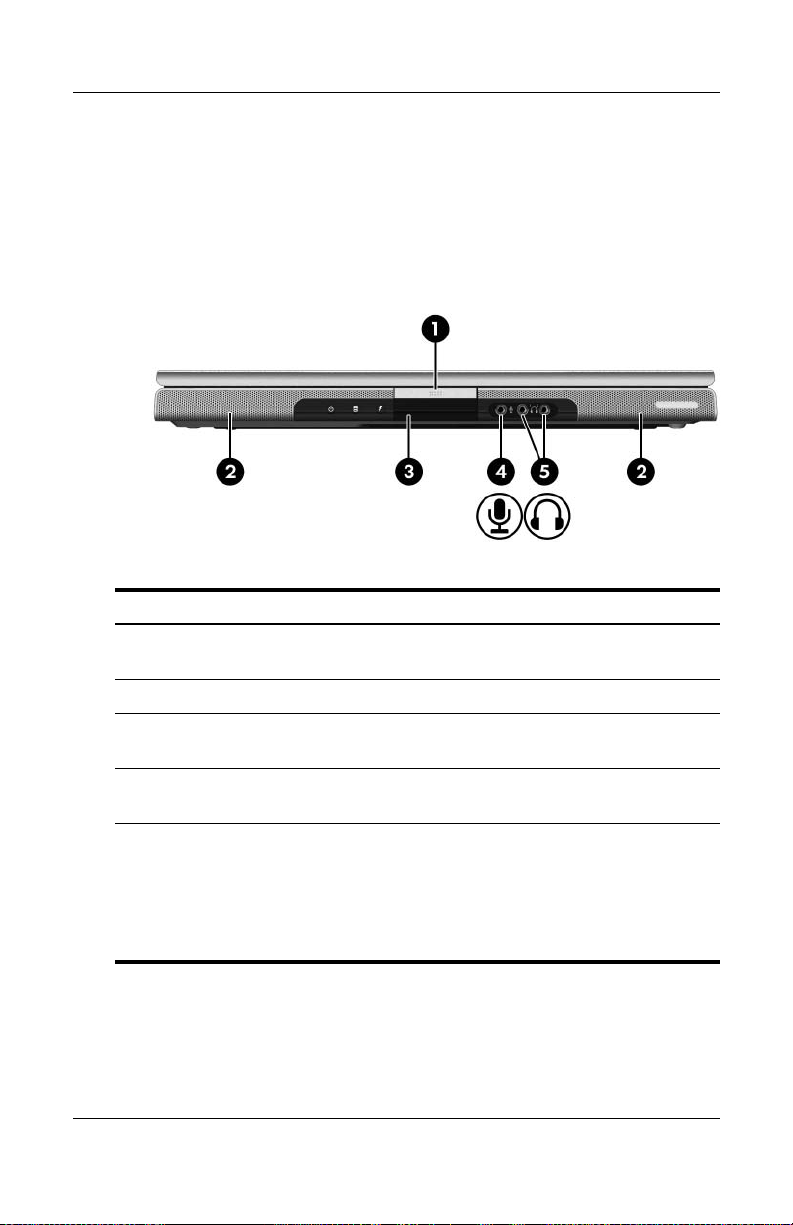
Hardware
Componenti della parte anteriore
Altoparlanti, jack, pulsante di rilascio
del
display e lente ad infrarossi
Componente Descrizione
1 Pulsante di rilascio del
display
Consente di aprire il computer.
2 Altoparlanti stereo (2) Producono suono stereofonico.
Lente ad infrarossi
3
(consumer)
4 Jack di ingresso
(microfono)
audio
5 Jack di uscita audio
(cuffie) (2)
1–14 Guida all'hardware e al software
Rende possibile il collegamento tra il
computer e un telecomando opzionale.
Consente di collegare un microfono
mono (ad un solo canale) opzionale.
Consentono di collegare cuffie o
altoparlanti stereo alimentati opzionali.
Permettono inoltre di collegare la
funzione audio di una periferica
audio/video come un televisore o
videoregistratore.
un
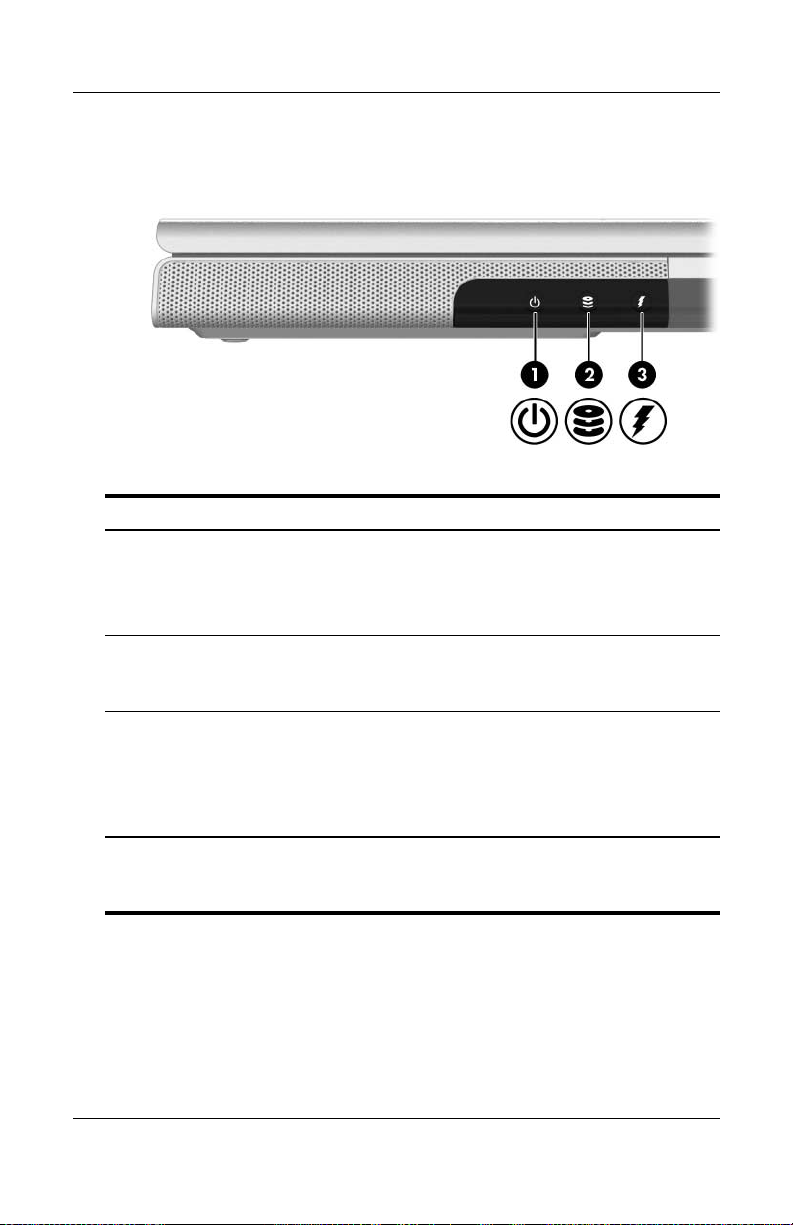
Spie
Componente Descrizione
1 Spia di alimentazione* Accesa: il computer è acceso.
Lampeggiante: il computer è in
standby.
Spenta: il computer è spento.
Hardware
2 Spia dell'unità IDE
(Integrated Drive Electronics)
Accesa o lampeggiante: è in corso
l’accesso all’unità disco rigido o
all'unità ottica interna.
3 Spia della batteria Accesa: la batteria è in fase di carica.
Lampeggiante: il livello di carica della
batteria è basso.
Spenta: la batteria è completamente
carica o non è inserita.
*Le spie di alimentazione sono 2 e hanno la stessa funzione. Quella sul
pulsante di alimentazione è visibile solo quando il computer è aperto; l'altra,
sulla parte anteriore del computer, anche quando il computer è chiuso.
Guida all'hardware e al software 1–15
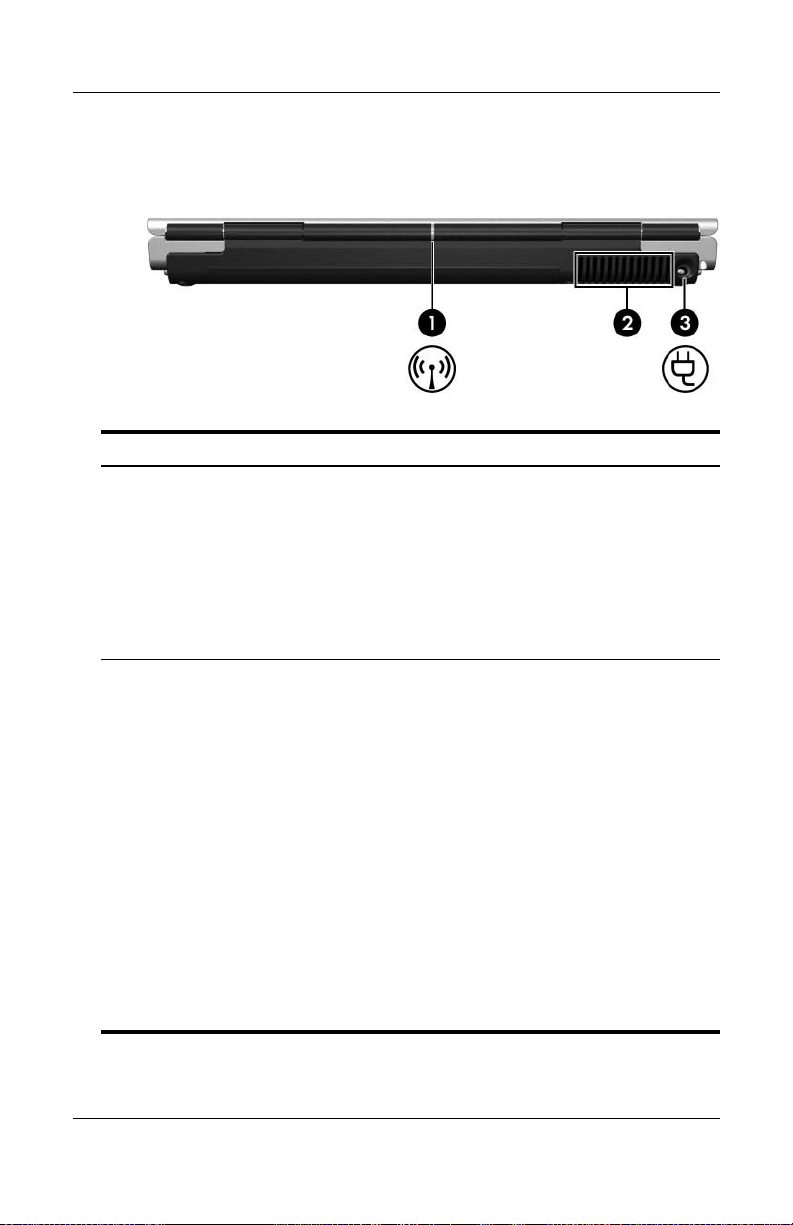
Hardware
Componenti della parte posteriore
Componente Descrizione
Spia wireless
1
in determinati
(solo
modelli)*
2 Presa d'aria
Accesa: una periferica wireless interna, come
una periferica LAN wireless e/o Bluetooth®, è
attiva.
Per stabilire una connessione wireless, è
✎
necessario che sia disponibile una rete
wireless. Per ulteriori informazioni, vedere il
capitolo
determinati modelli)".
†
Assicura il raffreddamento dei componenti interni
mediante un flusso d’aria.
Per evitare il surriscaldamento dei
Ä
componenti, non ostruire le prese d'aria.
Usare il computer solo su una superficie
rigida e piana. Non bloccare la circolazione
dell'aria con un'altra superficie rigida, come
una stam
cuscini, tappeti, indumenti.
La ventola del computer si avvia
✎
automaticamente per raffreddare i
componenti interni e impedirne il
surriscaldamento. Durante il normale
funzionamento del computer, la ventola
entra regolarmente in funzione per brevi
periodi di tempo.
5 "Tecnologia Wireless (solo in
pante, oppure morbida, come
(continua)
1–16 Guida all'hardware e al software
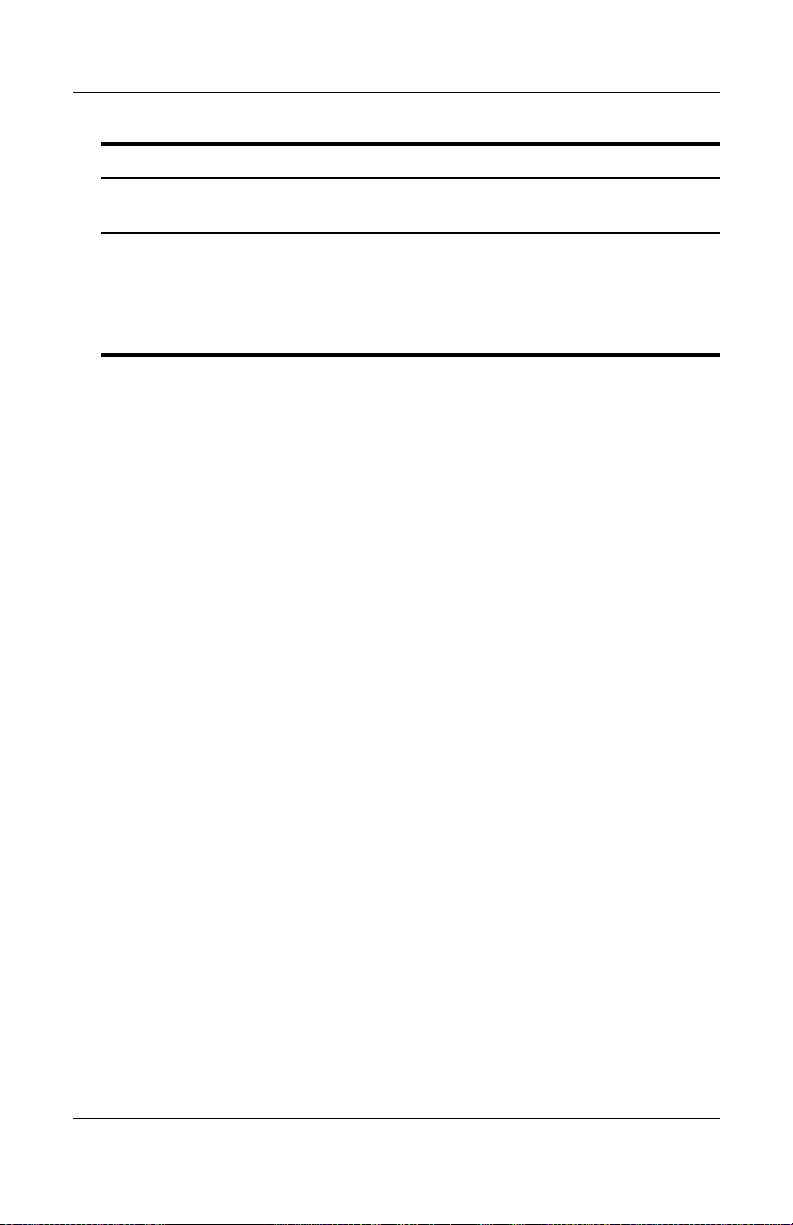
Componente Descrizione
Hardware
Connettore di
3
alimentazione
*Le spie wireless sono 2 e hanno la stessa funzione. Quella sul pulsante
Wireless è visibile solo quando il computer è aperto; l'altra, sulla parte
posteriore del computer, è sempre visibile.
†
Il computer ha quattro prese d’aria, visibili sulla parte inferiore dello stesso.
Una è visibile anche sulla parte sinistra.
Consente di collegare il cavo dell'adattatore CA.
Guida all'hardware e al software 1–17
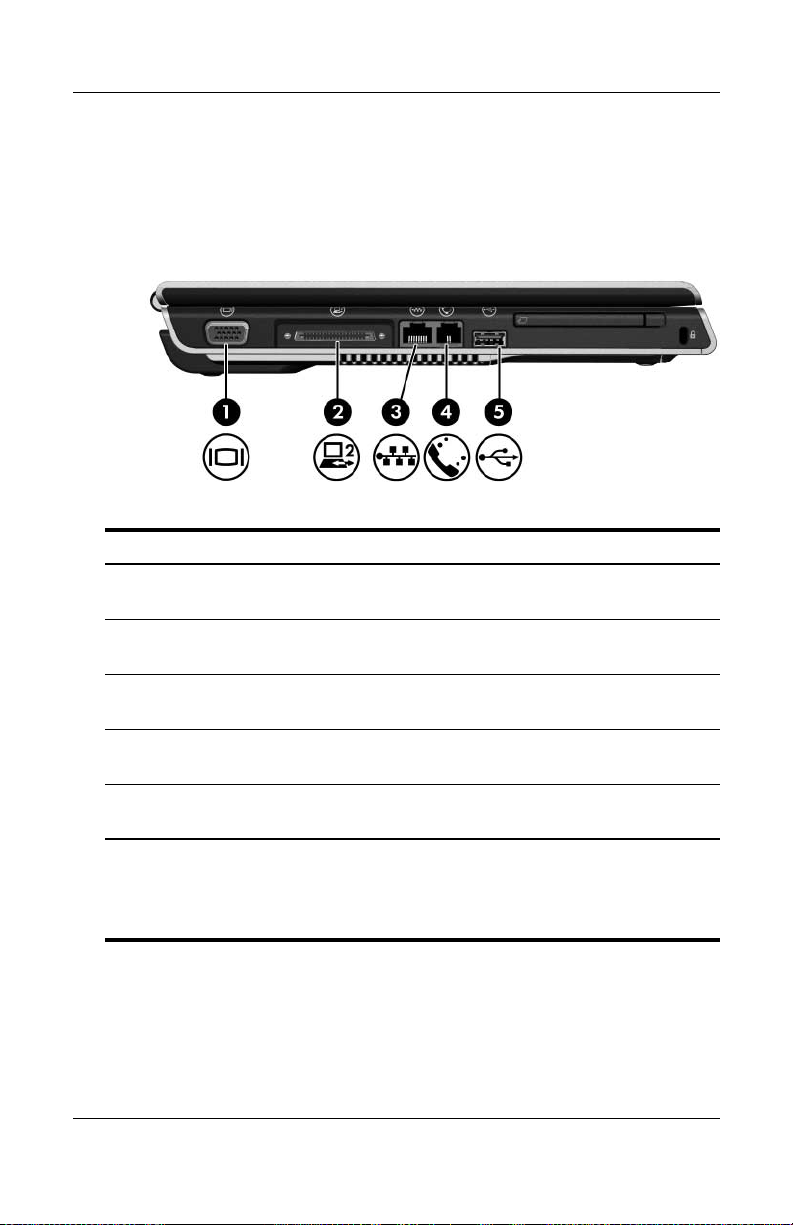
Hardware
Componenti della parte sinistra
Porte e jack
Componente Descrizione
1 Porta per monitor esterno Consente di collegare un monitor VGA
o un videoproiettore opzionali.
Porta di espansione 2* Consente di collegare il computer a
2
prodotto di espansione opzionale.
un
3 Jack RJ-45 (rete) Consente di collegare un cavo di rete
opzionale.
4 Jack RJ-11 (modem) Consente la connessione del cavo
modem.
del
5 Porta USB
*Per informazioni sui segnali della porta di espansione, vedere la sezione
Segnali input/output della porta di espansione" nell'"Appendice A".
"
†
Il computer ha 3 porte USB. Le altre due si trovano sulla parte destra
computer.
del
1–18 Guida all'hardware e al software
†
Consente di collegare una periferica
USB opzionale.
†
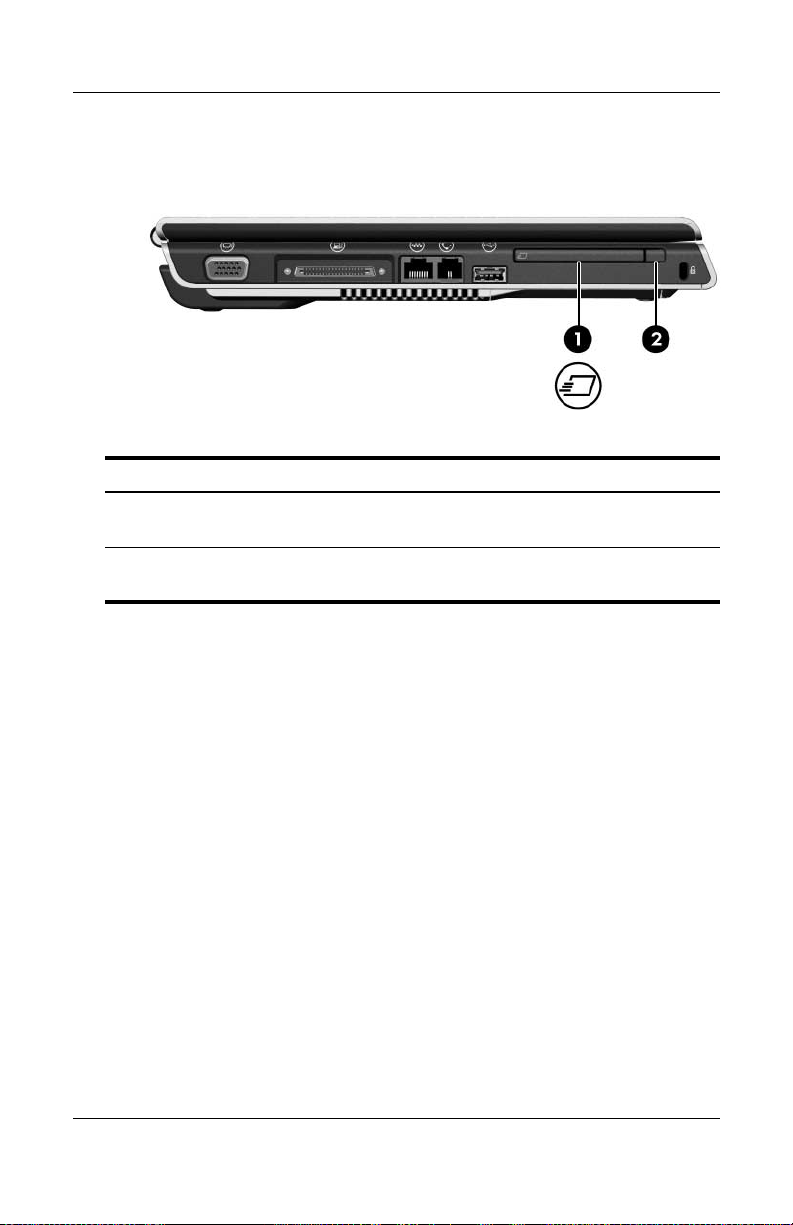
Slot e pulsante per ExpressCard
Componente Descrizione
Slot per ExpressCard Supporta schede ExpressCard/54 o
1
ExpressCard/34 opzionali.
Hardware
Pulsante di espulsione di
2
schede ExpressCard
Guida all'hardware e al software 1–19
Espelle una scheda ExpressCard
opzionale dal relativo slot.
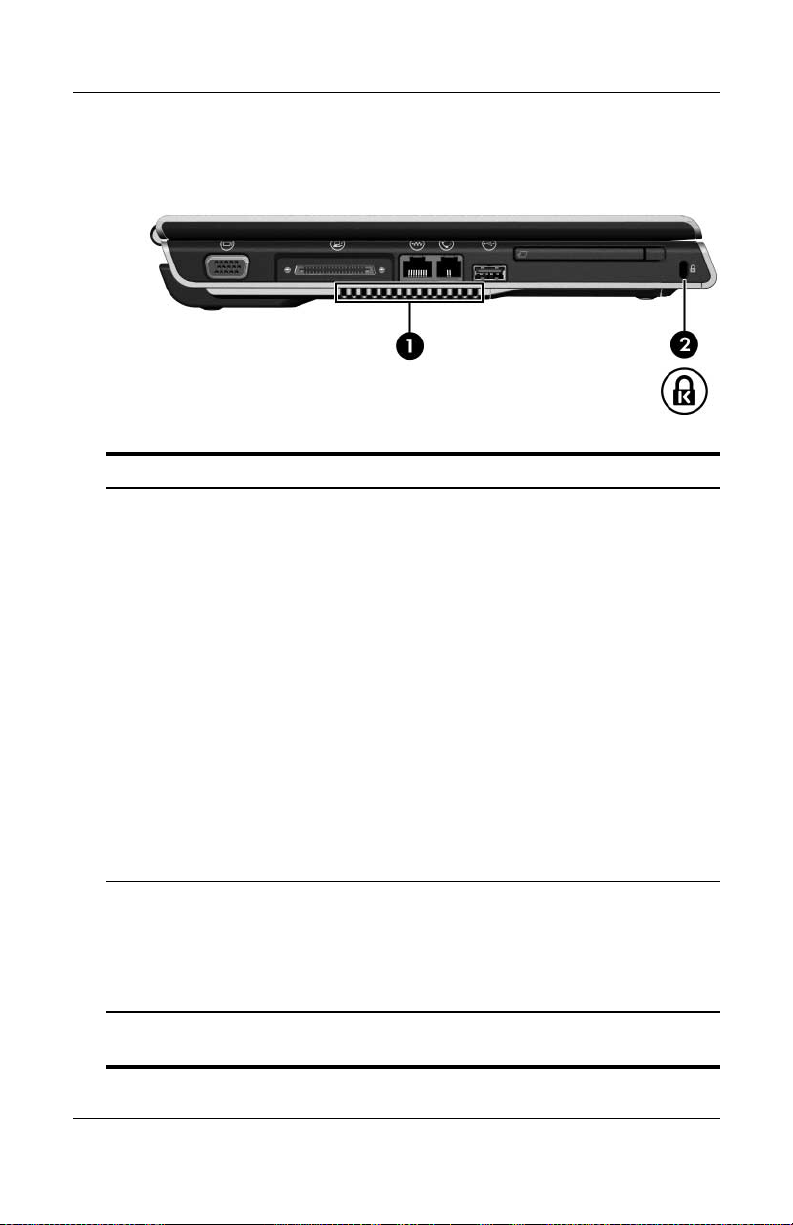
Hardware
Attacco per cavo di sicurezza e presa d'aria
Componente Descrizione
1 Presa d'aria* Assicura il raffreddamento dei componenti
interni mediante un flusso d’aria.
Per evitare il surriscaldamento dei
Ä
componenti, non ostruire le prese d'aria.
Usare il computer solo su una superficie
rigida e piana. Non bloccare la
circolazione dell'aria con un'altra
superficie rigida, come una stampante,
oppure morbida, come cuscini, tappeti,
indumenti.
La ventola del computer si avvia
✎
automaticamente per raffreddare i
componenti interni e impedirne il
surriscaldamento. Durante il normale
funzionamento del computer, la ventola
entra regolarmente in funzione per brevi
periodi di tempo.
2 Attacco per cavo
sicurezza
di
*Il computer ha quattro prese d’aria, visibili sulla parte inferiore dello stesso.
Una è visibile anche sulla parte posteriore.
1–20 Guida all'hardware e al software
Consente di collegare un cavo di sicurezza
opzionale al computer.
Il cavo di sicurezza agisce come
✎
deterrente, ma non può impedire un uso
improprio o il furto del computer.

Componenti della parte destra
Porte e jack
Componente Descrizione
1 Porte USB (2)* Consentono il collegamento di periferiche
USB.
2 Porta 1394 Consente di collegare una periferica 1394
come uno scanner, una fotocamera o una
videocamera digitale.
Hardware
3 Jack di uscita S-Video Consente di collegare un dispositivo
S-Video opzionale, come un televisore,
un videoregistratore, una videocamera,
un proiettore o una scheda di
acquisizione video.
*Il computer ha 3 porte USB. La terza si trova sulla parte sinistra del
computer.
Guida all'hardware e al software 1–21

Hardware
Componenti dello slot per supporti digitali
unità ottica
e
Componente Descrizione
1 Slot per supporti digitali Supporta schede digitali.*
2 Spia dello slot per
supporti digitali
3 Unità ottica
Pulsante di rilascio del
4
vassoio dell'unità ottica
*Le schede digitali supportate sono SD (Secure Digital), Memory Stick,
Memory Stick Pro, xD-Picture Card, MultiMediaCard e SmartMedia (SM).
†
Il tipo di unità ottica, ad esempio un'unità DVD-ROM o un'unità combinata
DVD/CD-RW, varia a seconda del modello di computer.
†
Accesa: è in corso l'accesso ad una
scheda digitale.*
Supporta un disco ottico.
Apre il vassoio dell'unità ottica.
1–22 Guida all'hardware e al software

Hardware
Componenti della parte inferiore
Scomparti per Mini Card e della memoria
Componente Descrizione
Scomparto
1
della memoria
2 Scomparto per
Mini Card
Contiene due slot di memoria che supportano moduli
di memoria sostituibili. Il numero di moduli di
memoria preinstallati varia a seconda del modello di
computer.
Alloggia una periferica Mini Card opzionale.
Per prevenire il blocco del sistema e la
Ä
visualizzazione di un messaggio di avviso,
installare solo una periferica Mini Card
autorizzata per l'uso dalle norme relative alle
periferiche wireless vigenti nel proprio paese.
Se compare il messaggio di avviso, rimuovere
la periferica installata per ripristinare la normale
funzionalità del computer e contattare
l'assistenza clienti. Se il computer è connesso a
Internet, è possibile ottenere assistenza via
posta elettronica. I numeri di telefono
dell'assistenza clienti sono disponibili nella
Guida in linea e supporto tecnico.
Guida all'hardware e al software 1–23

Hardware
Alloggiamenti, levetta della batteria
prese d'aria
e
Componente Descrizione
1 Alloggiamento
della batteria
2 Levetta di
rilascio della
batteria*
3 Prese d'aria (4)
1–24 Guida all'hardware e al software
Alloggia la batteria.
Permette di sganciare la batteria dal
alloggiamento.
relativo
†
Assicurano il raffreddamento dei componenti interni
mediante un flusso d'aria.
Per evitare il surriscaldamento dei componenti,
Ä
non ostruire le prese d'aria. Usare il computer
solo su una superficie rigida e piana. Non
bloccare la circolazione dell'aria con un'altra
superficie rigida, come una stampante, oppure
morbida, come cuscini, tappeti, indumenti.
La ventola del computer si avvia
✎
automaticamente per raffreddare i componenti
interni e impedirne il surriscaldamento. Durante
il normale funzionamento del computer, la
ventola entra regolarmente in funzione per
brevi periodi di temp
o.
(continua)

Componente Descrizione
Hardware
4 Alloggiamento
dell'unità disco
rigido
*La batteria varia a seconda del modello.
†
Il computer ha quattro prese d’aria. Una è visibile anche sulla parte sinistra
computer e una anche sulla parte posteriore.
del
Contiene l'unità disco rigido interna.
Guida all'hardware e al software 1–25

Hardware
Componenti aggiuntivi
Hardware
I componenti forniti con il computer variano in funzione del
paese di acquisto, del modello di computer e dei componenti
hardware opzionali acquistati. Le sezioni seguenti identificano i
componenti esterni standard inclusi con la maggior parte dei
modelli di computer.
Componente Descrizione
1 Batteria Alimenta il computer quando non è
collegato ad una fonte di
alimentazione
esterna.
2 Adattatore CA Converte l'alimentazione CA in
alimentazione CC.
3 Cavo di alimentazione Permette di collegare un adattatore CA
una presa elettrica.
ad
L'aspetto dei cavi e degli adattatori varia a seconda del paese. La
✎
batteria varia da modello a modello.
1–26 Guida all'hardware e al software

Dischi ottici
Il computer include programmi software forniti su dischi ottici
(CD e DVD) che non sono ancora stati installati, come pure
dischi di backup del software preinstallato sul computer.
Dalla busta di plastica inclusa con il computer, prendere i dischi
con l'adesivo mostrato di seguito.
Installare i programmi che si ritiene necessari.
Per istruzioni sull'inserimento e la rimozione di un disco ottico,
vedere la sezione "
"Applicazioni e supporti multimediali".
Hardware
403144-B21
Procedure per CD e DVD" nel capitolo 4
Guida all'hardware e al software 1–27

Hardware
Etichette
Le etichette apposte sul computer forniscono le
informazioni
sistema o per l'uso del computer all'estero.
L'aspetto e la posizione delle etichette varia da modello a
✎
modello.
■ Etichetta di identificazione—Fornisce il nome del prodotto, il
numero di serie (s/n) e altre specifiche relative al computer.
Quando si contatta l'assistenza clienti, assicurarsi di avere a
portata di mano le informazioni riportate su tale etichetta
(affissa sulla parte inferiore del computer).
■ Certificato di autenticità Microsoft—Contiene il codice
"Product Key" di Microsoft Windows. Questo codice
potrebbe essere necessario per aggiornare il sistema operativo
o risolvere eventuali problemi ad esso relativi. Il certificato è
incollato sulla parte inferiore del computer.
■ Etichetta normative—Fornisce informazioni sulle normative
riguardanti il computer ed è incollata sulla parte inferiore
dello stesso.
■ Etichetta delle omologazioni del modem—Contiene
informazioni sulle normative riguardanti il modem ed elenca
i marchi richiesti da alcuni dei paesi in cui l'uso del modem è
stato omologato. Tali informazioni possono risultare
necessarie quando ci si trova all'estero. L'etichetta è incollata
all'interno del coperchio dello scomparto dei moduli di
memoria.
necessarie per la risoluzione dei problemi relativi al
1–28 Guida all'hardware e al software

■ Etichette di certificazione wireless—Forniscono
informazioni sulle periferiche wireless disponibili in
determinati modelli e i marchi di approvazione di alcuni dei
paesi in cui l'uso delle periferiche è stato omologato. Una
periferica opzionale può essere una periferica WLAN o
Bluetooth
®. Se il modello di computer include una o più
periferiche wireless, con lo stesso verranno fornite una o più
etichette di certificazione. Le informazioni riportate su queste
etichette possono risultare necessarie quando ci si trova
all'estero. Le etichette di certificazione wireless sono
incollate all'interno del coperchio dello scomparto per
Card.
Mini
Hardware
Guida all'hardware e al software 1–29

Tastiera e TouchPad
Questo capitolo fornisce informazioni sulle funzioni dei
✎
componenti del computer quando utilizzati in Microsoft®
Windows®. Se si utilizza QuickPlay (solo in determinati
modelli), le funzioni di alcuni componenti possono differire.
Per ulteriori informazioni, consultare la Guida in linea di
HP QuickPlay.
2
Guida all'hardware e al software 2–1

Tastiera e TouchPad
TouchPad
Identificazione dei componenti
Il TouchPad include i seguenti componenti:
1 Spia 4 Area di scorrimento
verticale
2 TouchPad 5 Pulsante di
abilitazione/disabilitazione
3 Pulsanti sinistro e destro
2–2 Guida all'hardware e al software

Uso del TouchPad
In Windows, il TouchPad emula le funzioni di navigazione,
selezione e scorrimento di un mouse esterno opzionale.
A questo proposito, considerare quanto segue:
■ Per spostare il puntatore, muovere il dito sulla superficie del
TouchPad nella direzione desiderata.
■ Per eseguire le funzioni di clic del pulsante sinistro o destro
di un
mouse esterno, premere il pulsante sinistro o destro del
TouchPad.
■ Per scorrere il documento visualizzato, posizionare un dito
sull'area di scorrimento e muoverlo verso l'alto o verso il
basso. Se si sposta il dito dal TouchPad direttamente sull'area
di scorrimento senza sollevarlo, l'area non verrà attivata.
■ Per abilitare o disabilitare il TouchPad, premere il pulsante di
abilitazione/disabilitazione. Quando il TouchPad è abilitato,
la relativa spia è
Il TouchPad viene abilitato all'accensione del computer. Se si
effettuano le selezioni utilizzando la tastiera anziché le
funzioni del mouse, si consiglia di disabilitare il TouchPad
per evitare di attivarlo accidentalmente.
Tastiera e TouchPad
accesa.
Impostazione delle preferenze del TouchPad
Nella finestra delle proprietà del mouse di Windows, è possibile
effettuare le seguenti operazioni:
■ Definire le impostazioni di base del dispositivo di
puntamento, come la velocità del clic, la velocità e la forma
del puntatore e le tracce del mouse.
■ Configurare i pulsanti destro e sinistro del TouchPad per gli
utenti destri o mancini. Per default, questi pulsanti
impostati per gli utenti destri.
Guida all'hardware e al software 2–3
sono

Tastiera e TouchPad
Per accedere alla finestra delle proprietà del mouse:
» Selezionare Start > Pannello di controllo > Stampanti
altro hardware > Mouse.
e
Nella finestra delle proprietà del TouchPad, è possibile accedere
ad ulteriori preferenze.
Per accedere alla suddetta finestra, utilizzare il TouchPad per
selezionare Start > Pannello di controllo > Stampanti e altro
hardware > Mouse > Impostazioni periferica e quindi il
pulsante Impostazioni. Se si esegue questa operazione con un
mouse esterno opzionale, è possibile che la finestra delle
proprietà del TouchPad non sia disponibile.
La finestra delle proprietà del TouchPad include le seguenti
preferenze:
■ Funzione Tocco, che consente di selezionare o di fare doppio
clic su un elemento toccando rispettivamente una volta o due
volte il TouchPad.
Per accedere alle impostazioni della funzione Tocco,
selezionare Tocco.
■ Funzione Edge motion (Movimento laterale), che permette al
TouchPad di continuare il movimento del cursore anche se il
dito ha raggiunto il bordo del TouchPad.
Per accedere alle impostazioni della funzione Edge Motion,
selezionare Pointer Motion (Movimento puntatore).
■ Funzione Long Distance Scrolling (Scorrimento prolungato),
che permette di continuare lo scorrimento anche se il dito
raggiunge l'estremità dell'area di scorrimento.
Per accedere alle impostazioni della suddetta funzione,
selezionare Virtual Scrolling (Scorrimento virtuale).
■ Funzione PalmCheck, che impedisce l'attivazione accidentale
del TouchPad mentre si utilizza la tastiera.
Per accedere alla funzione PalmCheck, selezionare
Sensitivity (Sensibilità).
2–4 Guida all'hardware e al software

Tastiera e TouchPad
Tasti di scelta rapida
Identificazione dei tasti di scelta rapida
I tasti di scelta rapida sono combinazioni predefinite
tasto FN 1, del tasto ESC 2 o di uno dei tasti funzione 3.
del
Le icone riportate sui tasti da F1 a F12 ne indicano le funzioni.
Guida all'hardware e al software 2–5

Tastiera e TouchPad
Tabella di riferimento dei tasti
scelta rapida
di
La seguente tabella identifica le funzioni predefinite dei tasti di
scelta rapida. La funzione della combinazione
modificata. Per istruzioni, consultare la
altre preferenze di alimentazione" nel capitolo 3
"Alimentazione".
Funzione predefinita
Apertura della Guida in linea e supporto tecnico FN+F1
Apertura della finestra Opzioni di stampa FN+F2
Apertura del browser Internet predefinito FN+F3
sezione "Impostazione di
FN+F5 può essere
Tasto di scelta
rapida
Commutazione dell'immagine tra varie periferiche
visualizzazione
di
Avvio della modalità di standby FN+F5
Avvio di QuickLock FN+F6
Riduzione della luminosità dello schermo FN+F7
Aumento della luminosità dello schermo FN+F8
Avvio, sospensione o ripresa della riproduzione
un DVD o CD audio
di
Interruzione della riproduzione di un DVD o CD
audio
Riproduzione del brano o del capitolo precedente
un DVD o CD audio
di
Riproduzione del brano o del capitolo successivo
un DVD o di CD audio
di
Visualizzazione della schermata con le informazioni
di sistema
Chiusura della schermata con le informazioni
sistema
di
FN+F4
FN+F9
FN+F10
FN+F11
FN+F12
FN+ESC
ESC
2–6 Guida all'hardware e al software

Tastiera e TouchPad
Procedure con tasti di scelta rapida
Uso dei tasti di scelta rapida con la tastiera
del
computer
Per eseguire un comando di scelta rapida con la tastiera del
computer, attenersi ad una delle seguenti procedure:
■ Premere brevemente dapprima il tasto FN, quindi il secondo
tasto del
■ Mentre si tiene premuto il tasto FN, premere brevemente il
secondo tasto del comando di scelta
entrambi i tasti
comando di scelta rapida.
rapida, quindi rilasciare
simultaneamente.
Funzioni dei tasti di scelta rapida
Apertura della Guida in linea e supporto tecnico (FN+F1)
In Windows, i tasti di scelta rapida FN+F1 visualizzano la Guida
linea e supporto tecnico.
in
Oltre alle informazioni sul sistema operativo Windows in uso,
questa guida fornisce quanto segue:
■ Informazioni sul computer, come il numero di modello e
quello di serie, il software installato, i componenti hardware
le specifiche tecniche.
e
■ Risposte a quesiti sull'uso del computer.
■ Esercitazioni per apprendere ad utilizzare il computer e le
funzioni Windows.
■ Aggiornamenti per il sistema operativo Windows, i driver e il
software fornito con il computer.
■ Verifiche della funzionalità del computer.
■ Risoluzione dei problemi automatizzata e interattiva,
soluzioni per riparazioni e procedure di ripristino del sistema.
■ Collegamenti per l'assistenza tecnica HP.
Guida all'hardware e al software 2–7

Tastiera e TouchPad
Apertura della finestra Opzioni di stampa (FN+F2)
In Windows, i tasti di scelta rapida FN+F2 aprono la finestra
Opzioni di stampa dell'applicazione Windows attiva.
Apertura del browser Internet predefinito (FN+F3)
In Windows, i tasti di scelta rapida FN+F3 aprono il browser
Internet predefinito.
■ Fino a che non si configurano i servizi Internet o di rete, i
tasti di scelta rapida
Internet di Windows.
■ Una volta configurati i servizi Internet o di rete e la home
page del browser Web, i tasti di scelta rapida
essere utilizzati per accedere rapidamente alla
page e a Internet.
FN+F3 aprono la Connessione guidata
FN+F3 possono
propria home
2–8 Guida all'hardware e al software

Tastiera e TouchPad
Commutazione dell'immagine tra varie periferiche di visualizzazione (FN+F4)
I tasti di scelta rapida FN+F4 alternano la visualizzazione
dell'immagine tra le periferiche di visualizzazione collegate al
sistema. Ad esempio, se un monitor è
tramite la porta monitor, ogni volta che si preme la combinazione
di tasti
lo schermo del computer, il monitor esterno ed entrambe le
periferiche simultaneamente.
La maggior parte dei monitor esterni riceve le informazioni video
dal computer mediante lo standard video VGA esterno. I tasti di
scelta rapida
visualizzazione delle immagini tra altre periferiche che ricevono
informazioni video dal computer.
I seguenti tipi di trasmissione video, con esempi di periferiche
che li utilizzano, sono supportati dalla combinazione di
tasti
■ LCD (display del computer)
FN+F4, la visualizzazione dell'immagine viene alternata tra
FN+F4 permettono anche di commutare la
FN+F4:
collegato al computer
■ VGA esterno (la maggior parte dei monitor esterni)
■ S-Video (televisori, videocamere, videoregistratori e schede
di acquisizione video con jack di ingresso S-Video)
■ Video composito (televisori, videocamere, videoregistratori e
schede di acquisizione video con jack di ingresso video
composito).
Le periferiche video composito sono collegabili al sistema
✎
soltanto utilizzando un prodotto di espansione HP.
Guida all'hardware e al software 2–9

Tastiera e TouchPad
Avvio della modalità di standby (FN+F5)
I tasti di scelta rapida FN+F5 sono preimpostati per avviare la
modalità di standby.
Quando tale modalità viene avviata, i dati vengono salvati nella
memoria RAM, lo schermo si oscura, il consumo energetico
viene ridotto e le spie di alimentazione lampeggiano.
■ La modalità di standby può essere avviata solo se il computer
è acceso. Se è avviata la modalità di sospensione, è
necessario terminarla prima di avviare quella di standby.
■ Per terminare la modalità di standby, premere brevemente il
pulsante di alimentazione, utilizzare il TouchPad, premere un
tasto qualsiasi della tastiera oppure un pulsante del TouchPad.
Per terminare la modalità di sospensione, premere
brevemente il pulsante di alimentazione.
La funzione della combinazione FN+F5 può essere modificata. Ad
esempio, può essere impostata per avviare la modalità di
sospensione anziché quella di standby. In tutti i sistemi operativi
Windows, la funzione della combinazione
pulsante di sospensione.
Per informazioni su come modificare la funzione dei tasti di
scelta rapida
FN+F5, vedere la sezione "Impostazione di altre
preferenze di alimentazione" nel capitolo 3 "Alimentazione".
Per ulteriori informazioni sull'uso delle modalità di sospensione e
di standby, leggere il capitolo
3 "Alimentazione".
FN+F5 viene svolta dal
2–10 Guida all'hardware e al software

Avvio di QuickLock (FN+F6)
In Windows, la combinazione di tasti di scelta rapida FN+F6 attiva
la funzione di protezione QuickLock.
QuickLock protegge il sistema visualizzando la finestra di
accesso del sistema operativo. Quando questa finestra è
visualizzata, è possibile accedere al computer solo digitando la
password utente o amministratore.
La funzione QuickLock può essere utilizzata solo dopo aver
impostato una password utente o amministratore. Per istruzioni,
consultare la Guida in linea e supporto tecnico.
Per utilizzare QuickLock, premere FN+F6 per visualizzare la
finestra di accesso e bloccare il computer. Seguire quindi le
istruzioni visualizzate per immettere la password utente o
amministratore e accedere al computer.
Per informazioni su come combinare le password Windows e HP,
fare riferimento al capitolo 6 "
Protezione".
Riduzione della luminosità
dello
schermo (FN+F7)
Tastiera e TouchPad
I tasti di scelta rapida FN+F7 diminuiscono la luminosità dello
schermo del computer. Più a lungo si premono i tasti
maggiore sarà la diminuzione della luminosità e minore il
consumo energetico.
Per aumentare la luminosità dello schermo:
FN+F7,
» Premere i tasti di scelta rapida FN+F8.
Guida all'hardware e al software 2–11

Tastiera e TouchPad
Aumento della luminosità dello schermo (FN+F8)
I tasti di scelta rapida FN+F8 aumentano la luminosità dello
schermo del computer.
maggiore sarà la luminosità
Per diminuire la luminosità dello schermo:
Più si tengono premuti i tasti FN+F8,
dello schermo.
» Premere i tasti di scelta rapida FN+F7.
Tasti di scelta rapida di attività multimediale (da FN+F9 a FN+F12)
I 4 tasti di scelta rapida di attività multimediale descritti di seguito
permettono di controllare la riproduzione di un CD audio o
un DVD.
di
Per controllare la riproduzione di un CD video, utilizzare i
controlli di attività multimediale del lettore di CD video di
Windows.
È inoltre possibile controllare la riproduzione di CD audio,
DVD, CD video o file MP3 utilizzando i pulsanti di attività
multimediale del computer.
I primi 4 pulsanti di attività multimediale controllano l'attività
✎
multimediale, mentre gli ultimi 3 controllano il volume.
Questi pulsanti sono descritti nella sezione "Pulsanti di attività
multimediale" del capitolo 4 "Applicazioni e supporti
multimediali".
2–12 Guida all'hardware e al software

Tastiera e TouchPad
Avvio, sospensione o ripresa
della
riproduzione di un CD audio o un DVD
(FN+F9)
■ Se la riproduzione del CD audio o del DVD non è in corso,
premere i tasti di scelta rapida
riprenderla.
■ Se la riproduzione del CD audio o del DVD è in corso,
premere i tasti di scelta rapida
FN+F9 per iniziarla o
FN+F9 per sospenderla.
Interruzione della riproduzione
di un CD audio o di un DVD (FN+F10)
La combinazione FN+F10 interrompe la riproduzione di un CD
audio o di un DVD.
Prima di rimuovere un CD o un DVD dall'unità ottica, è
necessario interromperne la riproduzione. Per ulteriori
informazioni sull'inserimento o la rimozione di un CD o un DVD,
vedere la sezione "
"Applicazioni e supporti multimediali".
Procedure per CD e DVD" nel capitolo 4
Riproduzione del brano o del capitolo
precedente di un
CD audio o di un DVD
(FN+F11)
I tasti di scelta rapida FN+F11 riproducono il brano precedente del
audio o il capitolo precedente del DVD che viene riprodotto.
CD
Riproduzione del brano o del capitolo
successivo di un CD audio o di
un DVD
(FN+F12)
I tasti di scelta rapida FN+F12 riproducono il brano successivo del
CD audio o il capitolo seguente del DVD che viene riprodotto.
Guida all'hardware e al software 2–13

Tastiera e TouchPad
Visualizzazione delle informazioni di sistema (FN+ESC)
La combinazione FN+ESC visualizza informazioni sui componenti
hardware del sistema e sulle versioni dei programmi firmware.
Nella schermata visualizzata con FN+ESC, la versione del BIOS
(Basic Input-Output System) viene visualizzata come data BIOS.
In alcuni modelli di computer, tale data è visualizzata in formato
decimale. In alcuni casi, questa data è anche definita numero di
versione della ROM di sistema.
Per informazioni sull'aggiornamento della ROM del sistema, fare
riferimento alla sezione "
capitolo 8 "Aggiornamento e ripristino del software e software di
sistema".
Per chiudere la schermata:
» Premere ESC.
Aggiornamenti del software" nel
2–14 Guida all'hardware e al software

Tastiera e TouchPad
Pulsanti di controllo del menu multimediale
I pulsanti nella parte superiore della tastiera, denominati controlli
multimediali, sono descritti in altre sezioni di questa guida. Tali
pulsanti sono identificati nell'illustrazione seguente. I
collegamenti alle informazioni ad essi relative sono riportati
avanti in questa sezione.
più
1 Pulsante DVD 3 Controlli di attività
multimediale
2 Pulsanti del volume 4 Pulsante Multimedia
Guida all'hardware e al software 2–15

Tastiera e TouchPad
Reperimento di informazioni sui pulsanti DVD e Multimedia
Per trovare:
■ Un riepilogo delle funzioni del pulsante Multimedia, vedere
le sezioni "
capitolo 1 "Hardware".
■ Informazioni sulle funzioni dei pulsanti DVD e Multimedia
in Windows, vedere la sezione "
capitolo 4 "Applicazioni e supporti multimediali".
■ Informazioni sulla modifica delle funzioni Windows dei
pulsanti DVD e Multimedia, vedere la sezione "
Quick Launch (solo in determinati modelli)" nel capitolo 8
"Aggiornamento e ripristino del software e software di
sistema".
Pulsante DVD" e "Pulsante Multimedia" nel
Pulsanti QuickPlay" nel
Pulsanti
Reperimento di informazioni sui pulsanti
di
attività multimediale
Per trovare informazioni sull'uso dei pulsanti di attività
multimediale in Windows, vedere la sezione "
multimediale" nel capitolo 4 "Applicazioni e supporti
multimediali".
Pulsanti di attività
Reperimento di informazioni sui pulsanti
del
volume
Per trovare informazioni sull'uso dei pulsanti del volume in
Windows, vedere la sezione "
"Applicazioni e supporti multimediali".
2–16 Guida all'hardware e al software
Controlli del volume" nel capitolo 4

Tastierini
Un tastierino è incorporato nella tastiera del computer, a cui è
comunque possibile collegare un tastierino esterno opzionale. Il
tastierino incorporato nella tastiera è denominato tastierino
numerico interno.
Tale tastierino risulta inutilizzabile se al computer è collegato
tastierino numerico esterno.
un
Tastierino numerico incorporato
Il tastierino numerico incorporato è costituito da 15 tasti
utilizzabili come quelli di un tastierino numerico esterno. Quando
è attivato, la funzione di un tasto è indicata dall'icona situata
nell'angolo superiore destro del tasto stesso.
Tastiera e TouchPad
Guida all'hardware e al software 2–17

Tastiera e TouchPad
Attivazione/disattivazione
del
tastierino numerico incorporato
Quando il tastierino numerico incorporato è disattivato, premere
FN+BLOC NUM 1 per attivarlo. La spia BLOC NUM 2 si accende.
Quando il tastierino numerico incorporato è attivato, premere
FN+BLOC NUM per disattivarlo. La spia BLOC NUM si spegne.
2–18 Guida all'hardware e al software

Tastiera e TouchPad
Commutazione delle funzioni dei tasti
del
tastierino
È possibile passare temporaneamente dalla funzione standard alla
funzione tastierino di un tasto del tastierino numerico incorporato
e viceversa.
■ Per utilizzare la funzione tastierino di un tasto quando il
tastierino
preme quel tasto.
■ Per utilizzare la funzione standard di un tasto quando il
tastierino è attivato:
❏ Tenere premuto il tasto FN per digitare le minuscole.
❏ Tenere premuti i tasti FN+MAIUSC per digitare le
Quando si rilascia il tasto FN, viene riattivata la funzione
predefinita dei tasti del tastierino. Ad esempio, se il tastierino è
disattivato, la funzione del tasto sarà quella standard; se è attivato,
la funzione sarà quella del tastierino.
è disattivato, tenere premuto il tasto FN mentre si
maiuscole.
Tastierino numerico esterno
Il tastierino numerico incorporato non è utilizzabile se al
✎
computer è collegato un tastierino numerico esterno opzionale.
La funzione della maggior parte dei tasti di un tastierino
numerico esterno cambia a seconda dell'attivazione o meno della
modalità BLOC NUM. Ad esempio:
■ Se la modalità BLOC NUM è attivata, la maggior parte dei
tasti del tastierino digita dei numeri.
■ Se la suddetta modalità è disattivata, la maggior parte dei tasti
del tastierino ha la stessa funzione dei tasti freccia, PGSU o
PGGIÙ.
Guida all'hardware e al software 2–19

Tastiera e TouchPad
Attivazione e disattivazione
della
modalità BLOC NUM
Per attivare o disattivare la modalità BLOC NUM su un tastierino
numerico esterno, premere il tasto
non quello del computer.
■ Quando un tastierino numerico esterno e la modalità
NUM sono attivati, la spia BLOC NUM del computer
BLOC
è accesa.
■ Quando un tastierino numerico esterno è disattivato oppure
attivato con la modalità BLOC NUM disattivata, la spia
è
BLOC NUM del computer è spenta.
BLOC NUM di quel tastierino e
2–20 Guida all'hardware e al software

Alimentazione
Questo capitolo fornisce informazioni sulle funzioni dei
✎
componenti del computer quando utilizzati in ambiente
Microsoft Windows. Se si utilizza QuickPlay (solo in
determinati modelli), le funzioni di alcuni componenti possono
differire. Per ulteriori informazioni, consultare la Guida in
linea di HP QuickPlay.
3
Guida all'hardware e al software 3–1

Alimentazione
Fonti di alimentazione
Selezione della fonte di alimentazione
Per selezionare la fonte di alimentazione consigliata per l'uso che
si intende fare del computer, fare riferimento alla tabella
seguente.
Attività Fonte di alimentazione consigliata
Utilizzo della maggior
parte delle
applicazioni software
■ Batteria carica nel computer
■ Alimentazione esterna fornita da uno dei
seguenti dispositivi:
❐ Adattatore CA
❐ Prodotto di espansione opzionale
❐ Adattatore di alimentazione opzionale
Carica o calibrazione
delle batterie del
computer
Installazione o
modifica del software
di sistema oppure
scrittura su un disco
ottico
3–2 Guida all'hardware e al software
Alimentazione esterna fornita da uno dei
seguenti dispositivi:
■ Adattatore CA
■ Prodotto di espansione opzionale
■ Adattatore di alimentazione opzionale
Non caricare la batteria del computer a
Ä
bordo di aerei, in quanto tale
operazione potrebbe avere effetti
negativi e potenzialmente dannosi sui
sistemi elettronici degli stessi.
Alimentazione esterna fornita da uno dei
seguenti dispositivi:
■ Adattatore CA
■ Prodotto di espansione opzionale
■ Adattatore di alimentazione opzionale

Collegamento dell'adattatore CA
AVVERTENZA: Per ridurre il rischio di scosse elettriche o danni
Å
all'apparecchiatura, attenersi alle seguenti istruzioni.
■ Collegare il cavo di alimentazione ad una presa CA facilmente
accessibile in ogni momento.
■ Togliere l'alimentazione al computer scollegando il cavo di
alimentazione dalla presa di corrente (non il cavo di alimentazione
dal computer).
■ Se la spina del cavo di alimentazione è tripolare, inserirla in una
presa corrispondente provvista del terminale di messa a terra. Non
escludere il contatto di messa a terra del cavo di alimentazione,
collegando, ad esempio, un adattatore bipolare. La messa a terra
svolge un'importante funzione di sicurezza. Se un sistema ne è
sprovvisto, esiste il rischio di scosse elettriche.
Per collegare il computer all'alimentazione esterna CA:
1. Inserire il cavo dell'adattatore CA nel connettore di
alimentazione 1 del computer.
2. Collegare il cavo di alimentazione all'adattatore CA 2.
Alimentazione
3. Inserire l'altra estremità del cavo di alimentazione nella presa
CA 3.
Guida all'hardware e al software 3–3

Alimentazione
Commutazione tra alimentazione a batteria
e alimentazione
Il computer funziona con l'energia fornita da un'alimentazione
esterna quando questa è
inserita nel computer non si scarica. L'alimentazione esterna può
essere fornita da un
opzionale o un adattatore di alimentazione combinato opzionale.
Poiché il computer passa dall'alimentazione esterna
all'alimentazione a batteria e viceversa a seconda della
disponibilità di una fonte di alimentazione esterna, considerare
quanto segue:
■ Se il computer è alimentato dalla batteria e lo si collega ad
un'alimentazione esterna, cessa di utilizzare la batteria.
■ Se è collegato ad un'alimentazione esterna e lo si scollega da
tale fonte, verrà alimentato dalla batteria se è munito di una
batteria carica.
esterna
disponibile. In tal modo, la batteria
adattatore CA, un prodotto di espansione
3–4 Guida all'hardware e al software

Alimentazione
Visualizzazione dell'icona del misuratore
alimentazione
di
Con Windows in esecuzione, l'icona del misuratore di
alimentazione è visualizzata nell'area di notifica, all'estrema
destra della barra delle applicazioni. La forma di questa icona
cambia ogni volta che si passa dall'alimentazione a batteria
all'alimentazione esterna e viceversa.
Se tale icona non è visualizzata nell'area di notifica
quando
Se un'icona non è visualizzata nell'area di notifica (all'estrema
✎
destra della barra delle applicazioni) quando dovrebbe esserlo,
è possibile che sia nascosta. Fare clic sulla freccia nell'area di
notifica per visualizzare le icone nascoste.
Windows è in esecuzione:
1. Selezionare Start > Pannello di controllo > Prestazioni
manutenzione > Opzioni risparmio energia.
e
2. Fare clic sulla scheda Ava n za t e.
3. Selezionare la casella di controllo Mostra sempre icona
barra delle applicazioni.
sulla
4. Fare clic su OK.
Guida all'hardware e al software 3–5

Alimentazione
Posizione dei controlli e delle spie
alimentazione
di
L'illustrazione seguente mostra la posizione dei controlli e delle
spie di alimentazione sul computer.
La funzione di ognuno di questi elementi è descritta nel capitolo 1
Hardware". Le istruzioni relative al loro uso sono riportate in
"
questo capitolo.
1 Interruttore del display 5 Pulsante DVD
2 Pulsante di alimentazione 6 Pulsante Multimedia
3 Spia di alimentazione 7 Spia di alimentazione
4 Tasti di scelta rapida FN+F5 8 Spia della batteria
Le spie di alimentazione sono 2 e hanno la stessa funzione.
✎
Quella sul pulsante di alimentazione è visibile solo quando il
computer è aperto; l'altra, sulla parte anteriore del computer,
anche quando il computer è chiuso.
3–6 Guida all'hardware e al software

Alimentazione
Modalità di standby, sospensione
spegnimento
e
ATTENZIONE: Per evitare che la batteria si scarichi completamente,
Ä
non lasciare il computer in modalità di standby per lunghi periodi di
tempo. Collegare il computer a una sorgente di alimentazione esterna.
Standby
La modalità di standby riduce l'energia fornita ai componenti del
sistema non utilizzati. Quando viene avviata, i dati vengono
salvati nella memoria RAM, lo schermo viene oscurato e le spie
di alimentazione lampeggiano. Nel momento in cui si riprende ad
utilizzare il computer, sullo schermo riappare ciò che era
visualizzato all'avvio di tale modalità.
ATTENZIONE: Per ridurre il rischio di perdite di dati, salvare
Ä
quest'ultimi prima di avviare la modalità di standby.
Sospensione
ATTENZIONE: Se la configurazione di sistema del computer viene
Ä
modificata durante la modalità di sospensione, potrebbe risultare
impossibile terminare tale modalità. Quando il computer è in modalità
sospensione:
di
■ Non collegare o scollegare il computer da un prodotto di
espansione.
■ Non aggiungere o rimuovere moduli di memoria.
■ Non inserire, rimuovere o sostituire alcuna unità ottica.
■ Non collegare o scollegare periferiche esterne.
■ Non inserire o rimuovere una scheda digitale esterna come una
scheda ExpressCard.
Guida all'hardware e al software 3–7

Alimentazione
La modalità di sospensione salva i dati in un file di sospensione
appositamente creato sul disco rigido e quindi spegne il computer.
La procedura risulta completata quando le spie di alimentazione
si spengono. Al termine della modalità di sospensione, sullo
schermo riappare ciò che era visualizzato al momento dell'avvio
di tale modalità. Se è stata impostata una password di accensione,
occorre immetterla per terminare la modalità di sospensione.
Questa procedura di ripristino richiede più tempo rispetto a quella
di standby, ma evita all'utente di dover accedere di nuovo
manualmente all'applicazione utilizzata al momento della
sospensione.
ATTENZIONE: Per ridurre il rischio di perdite di dati, salvare
Ä
quest'ultimi prima di avviare la modalità di sospensione.
Se il computer è alimentato dalla batteria, la modalità di
sospensione viene avviata dopo 30 minuti di inattività dello stesso
oppure quando si ha una condizione critica di basso livello di
carica della batteria.
Come determinare se il computer è spento
oppure
in modalità di sospensione
Per determinare se il computer è in modalità di sospensione o
spento, premere il pulsante di alimentazione.
■ Se è in modalità di sospensione, quest'ultima viene disattivata
e lo schermo riattivato.
■ Se è spento, viene eseguito Windows.
3–8 Guida all'hardware e al software

Alimentazione
Abilitazione o disabilitazione della modalità
di
sospensione
La modalità di sospensione è abilitata per default ma può essere
disabilitata. Per evitare perdite di dati quando Windows è in
esecuzione e il livello di carica della batteria è basso, disabilitarla
solo durante l'operazione di calibrazione della batteria.
Per essere certi che la modalità di sospensione sia effettivamente
abilitata:
» Selezionare Start > Pannello di controllo > Prestazioni
manutenzione > Opzioni risparmio energia > scheda
e
Sospensione. Se è abilitata, la casella di controllo Attiva
sospensione è selezionata.
Per impostare l'intervallo di tempo dopo il quale la modalità di
sospensione viene avviata:
1. Selezionare Start > Pannello di controllo > Prestazioni
manutenzione > Opzioni risparmio energia.
e
2. Fare clic su uno degli intervalli nell'elenco Sospensione.
Guida all'hardware e al software 3–9

Alimentazione
Periodi di non utilizzo del computer
Se Windows è in esecuzione e il computer resterà inutilizzato per
poco tempo—Avviare la modalità di standby per periodi brevi e
modalità di sospensione per periodi lunghi o per risparmiare
la
energia. La durata della carica di una batteria in condizioni
normali o in modalità di sospensione o di standby varia a seconda
della configurazione del computer e dalle condizioni della
batteria. La modalità di standby richiede più energia della
modalità di sospensione.
Se il computer rimane inutilizzato per non più di due
settimane—Spegnere il computer da Windows. Se possibile,
collegare il computer all'alimentazione esterna per mantenere
carica la batteria.
Se il computer rimarrà inutilizzato e scollegato
dall'alimentazione esterna per più di 2 settimane—Spegnere il
computer da Windows. Per estendere la durata della batteria,
rimuovere quest'ultima e conservarla in un luogo fresco e
asciutto. Per informazioni sulla conservazione della batteria,
vedere la sezione "
questo capitolo.
Conservazione della batteria" più avanti in
Se la sorgente di alimentazione esterna non è stabilizzata, ad
esempio a causa di un temporale o di una condizione di basso
livello di carica della batteria—Effettuare una delle seguenti
operazioni:
■ Salvare il lavoro e avviare la modalità di standby.
■ Salvare il lavoro e avviare la modalità di sospensione.
■ Spegnere il computer.
3–10 Guida all'hardware e al software

Alimentazione
Interferenza con la tecnologia Bluetooth
i supporti multimediali
e
(solo
Ä
con determinati modelli)
ATTENZIONE: Per evitare la perdita di informazioni, la possibile
degradazione della qualità audio e video o l'interruzione della
riproduzione audio o video, non avviare la modalità di standby o di
sospensione durante la lettura o la scrittura su un disco ottico.
Le modalità standby e sospensione interferiscono con l'uso della
tecnologia Bluetooth e dei supporti multimediali. A questo
proposito, considerare quanto segue:
■ Se il computer è in modalità di standby o di sospensione, non
è possibile iniziare una trasmissione Bluetooth.
■ Se la modalità di standby o sospensione viene avviata quando
si sta riproducendo un CD o un DVD:
❏ La riproduzione potrebbe interrompersi.
❏ È possibile che venga visualizzato il messaggio "La
sospensione o lo standby del computer può interrompere
la riproduzione. Continuare?". In tal caso, fare clic su
❏ Può essere necessario riavviare il disco per ripristinare la
riproduzione audio e video.
No.
Guida all'hardware e al software 3–11

Alimentazione
Procedure di standby, sospensione
spegnimento
e
Questa sezione descrive le procedure di standby, sospensione e
spegnimento e fornisce informazioni sull'accensione e sullo
spegnimento del display. Per informazioni sulla modifica di
alcune delle funzioni di alimentazione Windows del computer,
vedere la sezione "
capitolo.
I controlli e le spie descritti in questa sezione sono illustrati nella
sezione "
questo capitolo.
Posizione dei controlli e delle spie di alimentazione" di
Preferenze di alimentazione" in questo
3–12 Guida all'hardware e al software

Alimentazione
Accensione o spegnimento del computer
Attività Procedura Risultati
Accensione
computer
del
Windows
in
quando è spento
oppure in
modalità di
sospensione
Spegnimento
del computer
Windows
da
Premere il pulsante di alimentazione.
Premendo il pulsante di
✎
alimentazione, si riaccende il
computer se questo era
spento, in modalità di standby
o di sospensione.
Salvare il lavoro, chiudere tutte le
applicazioni aperte e spegnere il
computer dal sistema operativo
selezionando Start
computer > Spegni.
Se il sistema non risponde e
✎
non si riesce a spegnere il
computer con questa
procedura, vedere la sezione
Procedure di spegnimento di
"
emergenza" più avanti in
questo capitolo.
> Spegni
■ Le spie di
alimentazione
accendono.
si
■ Viene eseguito il
sistema operativo
di Windows.
■ Le spie di
alimentazione
spengono.
si
■ Il sistema
operativo
Windows
chiuso.
viene
■ Il computer si
spegne.
Spegnimento
del display
quando il
computer
acceso
è
Guida all'hardware e al software 3–13
Chiudere il computer. Chiudendo il
computer si attiva
l'interruttore del
display, che avvia la
modalità di standby.

Alimentazione
Avvio o termine della modalità di standby
Attività Procedura Risultato
Avvio della
modalità di
standby
Avvio della
modalità di
standby da parte
del sistema
Termine della
modalità di
standby
Con il computer acceso, attenersi ad
una delle seguenti procedure:
■ Premere i tasti di scelta rapida
FN+F5.
■ Chiudere il computer.
■ Selezionare Start > Spegni
computer
■ In Windows XP Professional, se
non è visualizzato
1. Premere la freccia giù.
2. Selezionare Standby dall'elenco
a discesa.
3. Fare clic su OK.
Non è necessario alcun intervento. Il
sistema avvia la modalità di standby:
■ Dopo 10 minuti di inattività se
il
computer è alimentato dalla
batteria.
■ Dopo 25 minuti di inattività se
il
computer è collegato
all'alimentazione esterna.
Premere il pulsante di
alimentazione.*
> Standby.
Standby:
■ Le spie di
alimentazione
lampeggiano.
■ Lo schermo viene
oscurato.
■ Le spie di
alimentazione
lampeggiano.
■ Lo schermo viene
oscurato.
■ Le spie di
alimentazione
accendono.
si
■ Lo schermo viene
riattivato.
*A seconda della configurazione del computer, è anche possibile terminare la
modalità di standby spostando un mouse opzionale o attivandone un controllo
oppure aprendo il display se il computer è stato chiuso con la modalità di
standby attiva.
3–14 Guida all'hardware e al software

Alimentazione
Avvio o ripristino dalla modalità
sospensione
di
L'avvio della modalità di sospensione è possibile solo se
quest'ultima è abilitata (impostazione predefinita).
Per essere certi che la modalità di sospensione rimanga abilitata:
» Selezionare Start > Pannello di controllo > Prestazioni
manutenzione > Opzioni risparmio energia > scheda
e
Sospensione. Se la modalità è abilitata, la casella di controllo
Attiva sospensione è
Attività Procedura Risultato
Avvio della
modalità di
sospensione
da Windows
Avvio della
modalità di
sospensione
in Windows
da parte del
sistema
Selezionare Start > Spegni computer.
Tenere quindi premuto il tasto MAIUSC
si seleziona Sospendi.
quando
Se Sospendi non è visualizzato in
Windows
Non è necessario alcun intervento. Se il
computer è alimentato dalla batteria e la
modalità di sospensione è abilitata, il sistema
avvia tale modalità:
■ Dopo 30 minuti di inattività del computer.
■ Se si ha una condizione critica di basso
XP Professional:
1. Premere la FRECCIA GIÙ.
2. Selezionare Sospendi dall'elenco
a discesa.
3. Fare clic su OK.
livello di carica della batteria.
selezionata.
■ Le spie di
alimentazione
si
spengono.
■ Lo schermo
viene oscurato.
■ Le spie di
alimentazione
si
spengono.
■ Lo schermo
viene oscurato.
Le impostazioni di alimentazione e i
✎
timeout possono essere modificati nella
finestra Opzioni risparmio energia.
Termine della
modalità di
sospensione
Guida all'hardware e al software 3–15
Premere il pulsante di alimentazione. ■ Le spie di
alimentazione
si accendono.
■ Lo schermo
viene riattivato.

Alimentazione
Procedure di spegnimento di emergenza
ATTENZIONE: Le procedure di spegnimento di emergenza provocano
Ä
la perdita di tutte le informazioni non salvate.
Se il computer non risponde e non è possibile utilizzare le
normali procedure di spegnimento di Windows, provare le
seguenti procedure di emergenza nell'ordine indicato:
■ Premere CTRL+ALT+CANC, quindi selezionare Chiudi
sessione
■ Tenere premuto il pulsante di alimentazione per almeno
secondi.
4
■ Scollegare il computer dall'alimentazione esterna e rimuovere
la batteria.
> Spegni.
3–16 Guida all'hardware e al software

Alimentazione
Preferenze di alimentazione
Combinazioni di risparmio energia
Le combinazioni di risparmio energia possono essere impostate e
utilizzate solo in Windows.
Una combinazione di risparmio energia controlla la quantità di
energia che il computer utilizza quando è collegato
all'alimentazione esterna o alimentato dalla batteria. Consente
inoltre di impostare il computer per l'avvio della modalità di
standby o di sospensione dopo il periodo di inattività specificato.
Per selezionare una combinazione di risparmio energia
predefinita o crearne una personalizzata:
» Selezionare Start > Pannello di controllo > Prestazioni e
manutenzione > Opzioni risparmio energia e seguire le
istruzioni visualizzate.
Impostazione di una richiesta di protezione
È possibile aggiungere una funzione di protezione che richieda
l'immissione di una password all'accensione del computer o al
termine della modalità di standby o di sospensione.
Per impostare una richiesta di password:
1. Selezionare Start > Pannello di controllo > Prestazioni
manutenzione > Opzioni risparmio energia.
e
2. Fare clic sulla scheda Ava n za t e.
3. Selezionare la casella di controllo Chiedi la password
termine della modalità standby.
al
4. Fare clic su Applica.
5. Fare clic su OK.
Per informazioni su altre password e funzioni di protezione,
vedere il capitolo 6 "
Guida all'hardware e al software 3–17
Protezione".

Alimentazione
Impostazione di altre preferenze
alimentazione
di
La funzione Windows del pulsante di alimentazione, dei tasti di
scelta rapida
modificata.
Se in Windows le impostazioni dei tasti di scelta rapida FN+F5,
pulsante di alimentazione e dell'interruttore del display sono
del
quelle predefinite:
■ Premendo brevemente il pulsante di alimentazione, viene
avviata la modalità di sospensione.
■ Premendo i tasti di scelta rapida FN+F5, corrispondenti al
pulsante di sospensione nel sistema operativo Windows,
avvia la modalità di standby.
si
■ Chiudendo il display si attiva il relativo interruttore, che
provoca a sua volta lo spegnimento del display e l'avvio
della
FN+F5 e dell'interruttore del display può essere
modalità di standby.
3–18 Guida all'hardware e al software

Alimentazione
Per cambiare la funzione del pulsante di alimentazione, dei tasti
di scelta rapida
FN+F5 o dell'interruttore del display in Windows,
attenersi alla seguente procedura:
1. Selezionare Start > Pannello di controllo > Prestazioni
manutenzione > Opzioni risparmio energia > scheda
e
Ava nz a te .
❏ Per cambiare la funzione del pulsante di alimentazione,
selezionare una funzione dall'elenco a discesa Se viene
premuto il pulsante di alimentazione del computer.
❏ Per cambiare la funzione dei pulsanti di scelta rapida
FN+F5, selezionare una funzione dal menu a discesa
Quando si sceglie il pulsante di sospensione del
computer.
❏ Per cambiare la funzione dell'interruttore del display
quando si chiude il display, selezionare una funzione
menu a discesa Se viene chiuso il coperchio del
dal
computer portatile. Queste impostazioni non hanno
effetto sulla funzione dell'interruttore del display quando
si apre il display. Se si avvia la modalità di standby
chiudendo il display, l'interruttore del display accende
computer quando si apre il display.
il
2. Fare clic su OK.
La funzione di sospensione può essere avviata con il pulsante di
alimentazione, il pulsante di sospensione e gli elenchi a discesa
dell'interruttore del display se la sospensione è
funzione Sospendi non è disponibile in questi elenchi,
Start > Pannello di controllo > Prestazioni e manutenzione
Opzioni risparmio energia
> scheda Sospendi, spuntare la
abilitata. Se la
selezionare
>
casella di controllo Attiva sospensione e fare clic su OK.
Guida all'hardware e al software 3–19

Alimentazione
Controlli delle prestazioni
processore
del
(solo
Ä
✎
in determinati modelli)
ATTENZIONE: Per evitare il surriscaldamento dei componenti, non
ostruire le prese d'aria. Usare il computer solo su una superficie rigida
piana. Non bloccare la circolazione dell'aria con un'altra superficie
e
rigida, come una stampante, oppure morbida, come cuscini, tappeti,
indumenti.
In alcuni casi, un computer può funzionare ad una velocità
maggiore quando alimentato dalla rete di alimentazione esterna
anziché dalla batteria. Se la batteria è la sola fonte di
alimentazione ed è quasi scarica, è possibile che il computer
tenti di risparmiare energia riducendo la velocità del processore
e le prestazioni grafiche.
In determinati modelli di computer, Windows XP consente la
gestione delle prestazioni del processore mediante la selezione
una combinazione di risparmio energia. La velocità di
di
elaborazione può essere impostata
il risparmio di energia.
o
per ottimizzare le prestazioni
3–20 Guida all'hardware e al software

Alimentazione
Dopo aver impostato una combinazione di risparmio energia,
è necessario eseguire altre operazioni per controllare le
non
prestazioni del processore del computer. La tabella seguente
descrive le prestazioni del processore per le combinazioni di
risparmio energia disponibili quando il computer è collegato
all'alimentazione esterna o alimentato dalla batteria.
Combinazione
di
risparmio
energia
Casa/Ufficio Funziona sempre al livello
Portatile/Laptop
(predefinito)*
Presentazione Lo stato delle prestazioni
Sempre attivo Funziona sempre al livello
Gestione min.
risparmio energia
Batteria max. Lo stato delle prestazioni
*Si consiglia di utilizzare la combinazione di risparmio energia Portatile/Laptop.
Prestazioni del
processore con
alimentazione esterna
di prestazioni superiore.
Lo stato delle prestazioni
viene determinato in base
alle esigenze della CPU.
viene determinato in base
alle esigenze della CPU.
di prestazioni superiore.
Lo stato delle prestazioni
viene determinato in base
alle esigenze della CPU.
viene determinato in base
alle esigenze della CPU.
Prestazioni del
processore con
alimentazione a batteria
Lo stato delle prestazioni
viene determinato in base
alle esigenze della
Lo stato delle prestazioni
viene determinato in base
alle esigenze della
Funziona al livello di
prestazioni inferiore.
Funziona sempre al livello
di prestazioni superiore.
Lo stato delle prestazioni
viene determinato in base
alle esigenze della
Funziona al livello di
prestazioni inferiore.
CPU.
CPU.
CPU.
Guida all'hardware e al software 3–21

Alimentazione
Batteria
AVVERTENZA: Per ridurre potenziali rischi, usare solo l'adattatore CA
Å
fornito con il computer, un adattatore CA sostitutivo fornito da HP o una
batteria compatibile acquistata come accessorio da HP.
Inserimento o rimozione di una batteria
Inserimento di una batteria
Sebbene esistano vari modelli di batterie, la procedura di
inserimento è sempre la stessa.
Per inserire una batteria:
1. Capovolgere il computer e appoggiarlo su una superficie
piana.
2. Inserire la batteria nel relativo alloggiamento 1 e ruotarla 2
fino a che non è posizionata correttamente.
3–22 Guida all'hardware e al software

Sostituzione della batteria
ATTENZIONE: Per evitare perdite di dati quando si rimuove una
Ä
batteria che costituisce l'unica fonte di alimentazione del computer,
avviare la modalità di sospensione o spegnere il computer prima di
rimuovere la batteria.
Rimozione di una batteria
Sebbene esistano vari modelli di batterie, la procedura di
rimozione è sempre la stessa.
Per rimuovere una batteria:
1. Capovolgere il computer in modo da avere l'alloggiamento
della batteria davanti a
2. Spostare la levetta di rilascio della batteria 1 per sganciare
la
batteria.
3. Ruotare la batteria verso l'esterno del computer 2 ed estrarla
dal relativo alloggiamento 3.
sé.
Alimentazione
Guida all'hardware e al software 3–23

Alimentazione
Messa in carica della batteria
La batteria si carica quando è inserita nel computer e quest'ultimo
è collegato all'alimentazione esterna, fornita da uno deiseguenti
dispositivi:
■ Adattatore CA
■ Prodotto di espansione opzionale
■ Adattatore di alimentazione opzionale.
AVVERTENZA: Per ridurre potenziali rischi, usare solo l'adattatore CA
Å
fornito con il computer, un adattatore CA sostitutivo fornito da HP o una
batteria compatibile acquistata come accessorio da HP.
Per prolungare la durata della batteria e ottimizzare la precisione
delle indicazioni del livello di carica, considerare quanto esposto
di seguito.
AVVERTENZA: Non caricare la batteria del computer a bordo di
Å
aerei, in quanto tale operazione potrebbe avere effetti negativi e
potenzialmente dannosi sui sistemi elettronici degli stessi.
■ Se si carica una batteria nuova:
❏ Caricare la batteria mentre il computer è collegato
all'alimentazione esterna tramite l'adattatore CA.
❏ Caricare sempre la batteria completamente.
■ Se si carica una batteria giù utilizzata:
❏ Prima di ricaricare la batteria, lasciarla scaricare fino a
circa il 10%
normale della stessa.
❏ Caricare sempre la batteria completamente.
Una batteria inserita nel computer si carica ogni volta che il
computer è collegato all'alimentazione esterna tramite un
adattatore CA, un adattatore di alimentazione opzionale o
agganciato in un prodotto di espansione opzionale.
3–24 Guida all'hardware e al software
della carica completa mediante un uso

La batteria inserita nel computer si ricarica sia a computer acceso
che spento. Tuttavia, la ricarica risulterà più rapida se il computer
è spento. La durata dell'operazione può risultare più lunga se la
batteria è nuova, è rimasta inutilizzata per più di due settimane o
la temperatura della stessa è molto superiore o inferiore alla
temperatura ambiente.
La spia della batteria visualizza lo stato della carica:
■ Accesa: la batteria è in fase di carica.
■ Lampeggiante: il livello di carica della batteria è basso e la
batteria non viene ricaricata.
■ Spenta: la batteria è completamente carica o non è inserita.
Per ulteriori informazioni sulla determinazione del livello di
carica di una batteria, vedere la sezione successiva "
del livello di carica della batteria".
Monitoraggio del livello di carica
Alimentazione
Monitoraggio
della
batteria
Come ottenere indicazioni precise sul livello
di
carica
Per aumentare la precisione delle informazioni relative al livello
di carica della batteria, attenersi alle istruzioni elencate di seguito:
■ Prima di ricaricare la batteria, lasciarla scaricare fino a circa
il 10% della carica completa utilizzandola normalmente.
■ Caricare sempre la batteria completamente.
■ Se una batteria è rimasta inutilizzata per più di un mese, è
necessario calibrarla anziché limitarsi a caricarla.
Per informazioni sulla calibrazione della batteria, vedere la
sezione "
Guida all'hardware e al software 3–25
Calibrazione della batteria" più avanti in questo capitolo.

Alimentazione
Visualizzazione delle informazioni sulla carica della batteria
Per visualizzare le informazioni sulla carica della batteria in
Windows, utilizzare la funzione Misuratore alimentazione del
sistema operativo.
Per accedere a tale funzione in Windows:
■ Selezionare Start > Pannello di controllo > Prestazioni
manutenzione > Opzioni risparmio energia > scheda
e
Misuratore alimentazione
oppure
■ Selezionare l'icona del misuratore di alimentazione,
visualizzata per default nell'area di notifica, all'estrema destra
della barra delle applicazioni.
Per visualizzare tale icona nel caso in cui l'impostazione
predefinita sia stata modificata:
»
Selezionare
manutenzione > Opzioni risparmio energia,
e
scheda Avanzate
l'icona sulla barra delle applicazioni
Start > Pannello di controllo > Prestazioni
quindi la
, la casella di controllo
Mostra sempre
e fare clic su
OK.
Interpretazione delle indicazioni del livello
di
carica
Il misuratore di alimentazione visualizza lo stato di carica della
batteria in termini di percentuale e di tempo:
■ La percentuale indica la quantità di carica residua.
■ Il tempo segnala indicativamente l'autonomia di
funzionamento ancora disponibile se la batteria continua
erogare lo stesso livello di energia. Ad esempio, il tempo
ad
residuo diminuirà se si inizia a riprodurre un DVD e
aumenterà se si interrompe la riproduzione di un supporto.
3–26 Guida all'hardware e al software

Alimentazione
Gestione delle condizioni di basso livello
carica della batteria
di
Questa sezione descrive gli allarmi e le risposte predefiniti del
sistema inerenti alle condizioni di basso livello di carica della
batteria. Le risposte predefinite della spia della batteria non
possono essere modificate. Per cambiare altre risposte,
selezionare Start > Pannello di controllo
manutenzione > Opzioni risparmio energia e seguire le
istruzioni visualizzate.
Identificazione delle condizioni di basso livello di carica della batteria
Quando la batteria è la sola fonte di alimentazione del computer
si ha una condizione di basso livello di carica, il sistema
e
visualizza un messaggio di avviso e la spia della batteria
lampeggia.
Se la suddetta condizione non viene risolta e la quantità di carica
residua continua a diminuire, si ha una condizione critica di
basso livello di carica della batteria.
> Prestazioni e
Quando il computer è in Windows o in modalità di standby e si ha
una condizione critica:
■ Se la modalità di sospensione è abilitata, il sistema la avvia
ed è possibile che una parte del lavoro non salvato vada perso.
■ Se la modalità di sospensione è disabilitata, il computer
rimane per breve tempo in modalità di standby, quindi
spegne. In tal caso, si perde tutto il lavoro non salvato.
La modalità di sospensione è abilitata per default. Per assicurarsi
che rimanga abilitata, selezionare Start > Pannello di
controllo
risparmio energia
sospensione è abilitata, la casella di controllo Attiva sospensione
è selezionata.
Guida all'hardware e al software 3–27
> Prestazioni e manutenzione > icona Opzioni
> scheda Sospendi. Se la modalità di
si

Alimentazione
Risoluzione delle condizioni di basso livello
di
carica della batteria
ATTENZIONE: Per ridurre il rischio di perdite di dati quando si ha una
Ä
condizione critica di basso livello di carica della batteria e la modalità
di sospensione è avviata, non ripristinare l'alimentazione fino a che le
spie di alimentazione non si spengono.
Per risolvere una condizione di basso livello di carica della
batteria:
■ Collegare il computer all'alimentazione esterna.
■ Se si dispone di una batteria carica, spegnere il computer o
avviare la modalità di sospensione, inserire la batteria carica
e riaccendere il computer.
■ Se nessuna fonte di alimentazione è disponibile, salvare il
lavoro e avviare la modalità di sospensione o spegnere il
computer.
Calibrazione della batteria
La calibrazione di una batteria comporta tre fasi: caricamento
completo, scaricamento completo e ricaricamento completo.
3–28 Guida all'hardware e al software

Quando effettuare la calibrazione
Anche se la batteria viene usata intensamente, non dovrebbe
essere necessario calibrarla più di una volta al mese. Una batteria
nuova non deve essere calibrata.
La calibrazione della batteria non ne aumenta la durata, ma può
migliorare la precisione delle informazioni relative alla carica
della batteria, soprattutto nei seguenti casi:
■ Quando la batteria non è stata utilizzata per un mese o più.
■ Si nota un cambiamento significativo della normale durata
della batteria.
■ Le informazioni relative al livello di carica della batteria non
sembrano precise.
Per ulteriori informazioni sulle indicazioni relative alla carica
della batteria, leggere la sezione "
carica della batteria" in questo capitolo.
Monitoraggio del livello di
Alimentazione
Guida all'hardware e al software 3–29

Alimentazione
Esecuzione della calibrazione
Per calibrare una batteria, occorre caricarla completamente,
quindi scaricarla completamente e infine ricaricarla
completamente con Windows in esecuzione.
Passo 1: Carica della batteria
Caricare la batteria quando il computer è acceso. A questo
proposito:
1. Inserire la batteria nel computer.
2. Collegare il computer all'adattatore CA, ad un adattatore di
alimentazione opzionale o ad un prodotto di espansione
opzionale e quindi collegare l'adattatore o il dispositivo
all'alimentazione esterna (la spia della batteria si accende).
3. Lasciare il computer collegato all'alimentazione esterna fino
a quando la batteria non è completamente carica (la spia della
batteria si spegne).
Passo 2: Scaricamento della batteria
ATTENZIONE: Se non si intende rimanere davanti al computer
Ä
durante la fase di scaricamento della batteria, salvare i dati per
prevenirne l'eventuale perdita.
Il computer deve rimanere acceso durante l'intera procedura. Lo
scaricamento della batteria avviene indipendentemente dall'uso o
meno del computer; la durata della procedura risulterà comunque
minore se si utilizza il computer.
3–30 Guida all'hardware e al software

Alimentazione
Se durante lo scaricamento il computer viene utilizzato
occasionalmente e i timeout per il risparmio di energia non sono
attivati, è possibile che si verifichi quanto segue:
■ Tutti i dati non salvati della sessione corrente andranno persi
nel momento in cui la batteria sarà completamente scarica e
computer si spegnerà.
il
■ Il sistema non spegnerà il monitor opzionale eventualmente
collegato al computer.
■ Il sistema non diminuirà la velocità dell'unità disco rigido
quando il computer è inattivo.
■ Il sistema non avvierà la modalità di sospensione.
Per scaricare completamente la batteria:
1. Disabilitare la modalità di sospensione. A questo proposito:
Selezionare Start > Pannello di controllo > Prestazioni e
manutenzione
> Opzioni risparmio energia > scheda
Sospensione e deselezionare la casella di controllo Attiva
sospensione
.
2. Selezionare Start > Pannello di controllo > Prestazioni e
manutenzione
> Opzioni risparmio energia > scheda
Combinazioni risparmio energia.
3. Prendere nota di tutte le impostazioni nella colonna
Alimentazione da rete elettrica e di tutte le impostazioni
nella
colonna Alimentazione a batteria in modo da poterle
ripristinare dopo la calibrazione.
4. Usare gli elenchi a discesa per impostare tutte le voci
entrambe le colonne su Mai.
di
5. Fare clic su OK.
6. Scollegare il computer dall'alimentazione di rete,
non spegnerlo.
ma
7. Alimentare il computer a batteria fino a quando quest'ultima
non risulta completamente scarica. La spia della batteria
inizia a lampeggiare nel momento in cui si ha una condizione
di basso livello di carica Quando la batteria è del tutto scarica,
il computer si spegne.
Guida all'hardware e al software 3–31

Alimentazione
Passo 3: Ricarica della batteria
1. Collegare il computer all'alimentazione esterna e lasciarlo
2. Se il computer è spento, riaccenderlo quando la batteria è
collegato fino a che la batteria non è di nuovo completamente
carica e la
relativa spia non si spegne.
Il computer può essere utilizzato durante la ricarica della
batteria, ma questa operazione risulterà più rapida a computer
spento.
completamente carica e la spia della batteria si spegne.
3. Visualizzare le impostazioni nella
risparmio energia. Per accedere a tale
scheda
scheda
Combinazioni
:
Selezionare Start > Pannello di controllo > Prestazioni e
manutenzione > Opzioni risparmio energia > scheda
Combinazioni risparmio energia.
4. Immettere nuovamente le impostazioni precedentemente
annotate per le voci nella colonna Alimentazione da rete
elettrica e nella colonna Alimentazione a batteria.
5. Fare clic su OK.
ATTENZIONE: Una volta effettuata la calibrazione della batteria,
Ä
riabilitare la modalità di sospensione. La mancata esecuzione di tale
operazione può provocare lo scaricamento completo della batteria e la
perdita di dati. Per riabilitare la modalità di sospensione, selezionare
Start > Pannello di controllo > Prestazioni e
manutenzione
Sospensione, spuntare la casella di controllo Attiva sospensione
e fare clic su Applica.
> Opzioni risparmio energia > scheda
3–32 Guida all'hardware e al software

Risparmio della batteria
Attenendosi alle procedure e alle impostazioni per il risparmio
della batteria descritte di seguito, è possibile prolungare la durata
di una singola carica della batteria.
Risparmio di energia durante l'uso
del
computer
Per risparmiare energia durante l'uso del computer, considerare
quanto riportato di seguito.
■ Impedire alle periferiche non utilizzate di consumare energia.
Ad esempio:
❏ Disattivare le connessioni wireless e LAN e chiudere le
applicazioni modem.
❏ Scollegare le periferiche esterne collegate al computer ma
non ad una fonte di alimentazione esterna.
❏ Disattivare o rimuovere qualsiasi scheda digitale non
utilizzata.
Alimentazione
❏ Spegnere la periferica collegata al jack di uscita S-Video.
■ Quando possibile, utilizzare altoparlanti opzionali alimentati
esternamente anziché altoparlanti interni. Se si utilizzano
altoparlanti
interni, ridurre al minimo il volume del sistema
utilizzando i relativi pulsanti.
■ Ridurre al minimo la luminosità dello schermo.
❏ Per diminuire la luminosità dello schermo, premere i tasti
di scelta rapida
❏ Per aumentarla, premere i tasti di scelta rapida FN+F8.
■ Se si smette di utilizzare il computer, spegnerlo oppure
FN+F7.
avviare la modalità di standby o di sospensione.
Guida all'hardware e al software 3–33

Alimentazione
Selezione delle impostazioni
di
risparmio energia
Le opzioni di risparmio energia descritte di seguito possono
essere impostate e utilizzate solo in Windows.
Per impostare le opzioni di risparmio energia:
■ Selezionare un tempo di attesa breve per lo screen saver e
scegliere uno screen saver con un livello minimo di grafica
di animazione. A questo proposito:
e
Selezionare Start > Pannello di controllo > Aspetto e
> Schermo > scheda Screen Saver e seguire le
temi
istruzioni visualizzate.
■ Selezionare o creare una combinazione di risparmio energia
che riduca al minimo l'uso di energia. Per ulteriori
informazioni sull'uso di tali combinazioni, vedere la sezione
Combinazioni di risparmio energia" in questo capitolo.
"
3–34 Guida all'hardware e al software

Conservazione della batteria
ATTENZIONE: Per evitare di danneggiare la batteria, non esporla a
Ä
temperature elevate per lunghi periodi di tempo.
Se il computer resta inutilizzato e scollegato dall'alimentazione di
rete per più di 2
Le temperature elevate che potrebbero essere presenti nelle
automobili parcheggiate o in alcuni luoghi di lavoro accelerano lo
scaricamento di una batteria non inserita nel computer. Per
prolungare la carica di una batteria rimossa, occorre conservare
quest'ultima in un luogo fresco e asciutto.
Se una batteria è stata conservata per un mese o più, calibrarla
prima di utilizzarla.
settimane, rimuovere e conservare la batteria.
Smaltimento delle batterie usate
AVVERTENZA: Per ridurre il rischio di incendi o di lesioni, non
smontare, frantumare o perforare una batteria esaurita, non
Å
cortocircuitarne i contatti esterni e non smaltirla gettandola nell'acqua o
nel fuoco. Non esporla a temperature superiori a 60 °C e sostituirla solo
con una batteria HP prevista per questo modello di computer.
Alimentazione
Per informazioni sullo smaltimento delle batterie, consultare la
guida Normative e avvisi sulla sicurezza e sull'ambiente.
Guida all'hardware e al software 3–35

Applicazioni e supporti
multimediali
Questo capitolo fornisce informazioni sulle funzioni dei
✎
componenti del computer quando utilizzati in Microsoft
Windows. Se si utilizza QuickPlay (solo in determinati
modelli), le funzioni di alcuni componenti possono differire.
Per ulteriori informazioni, consultare la Guida in linea di
HP QuickPlay.
4
Guida all'hardware e al software 4–1

Applicazioni e supporti multimediali
Controlli del volume
Per regolare il volume, utilizzare i relativi pulsanti del computer.
Le istruzioni inerenti a questa operazione sono riportate più
avanti in questa sezione. Il pulsante di azzeramento del volume
del computer annulla tutte le impostazioni del software relative
volume.
al
È anche possibile regolare il volume utilizzando il software di
controllo del volume del sistema operativo Windows e di alcune
applicazioni multimediali di Windows. Le istruzioni relative a
questa operazione sono esposte più avanti in questa sezione.
■ Per regolare il volume usando i pulsanti del volume
computer:
del
❏ Per diminuire il volume, premere il pulsante di
diminuzione del volume 1.
❏ Per azzerare il volume, premere il pulsante di azzeramento
del volume
❏ Per aumentare il volume, premere il pulsante di aumento
del volume
2.
3.
❏ Per ripristinare il volume, premere uno dei tre suddetti
pulsanti.
Quando si azzera il volume, la spia di azzeramento (sul
relativo pulsante) si accende. Al ripristino del volume, la
suddetta spia si spegne.
4–2 Guida all'hardware e al software

Applicazioni e supporti multimediali
■ Per accedere ai controlli del volume di Windows, selezionare
Start > Pannello di controllo > Suoni, voce e periferiche
audio > Suoni e periferiche audio e fare clic sulla scheda
Vo lu m e.
❏ Per accedere ad ulteriori impostazioni inerenti alla qualità
dell'audio, come il bilanciamento, selezionare il pulsante
Ava nz a te nel riquadro Volume
❏ Per visualizzare l'icona del volume nell'area di notifica,
all'estrema destra della barra delle applicazioni,
selezionare la casella di
barra delle applicazioni e fare
Il volume può essere regolato anche in alcune applicazioni.
controllo Icona volume sulla
periferica.
clic su Applica.
✎
Guida all'hardware e al software 4–3

Applicazioni e supporti multimediali
Altoparlanti interni
Gli altoparlanti interni, raffigurati nell'illustrazione seguente,
riproducono il suono stereofonico generato da applicazioni,
giochi, supporti per unità, Internet e altre fonti.
Se una periferica esterna, come le cuffie, viene collegata ad un
jack di uscita audio (cuffie), gli altoparlanti interni vengono
disattivati.
4–4 Guida all'hardware e al software

Applicazioni e supporti multimediali
Periferiche audio esterne
Jack di ingresso audio (microfono)
Una periferica collegata al jack di ingresso audio è utilizzabile
solo con Windows in esecuzione.
Il jack di ingresso audio, raffigurato nell'illustrazione seguente,
consente il collegamento di un microfono mono (ad un canale).
Si consiglia l'uso di un microfono con condensatore a elettrete e
connettore da 3,5 mm. Se si utilizza un microfono dinamico, è
possibile che non venga raggiunta la sensibilità consigliata.
Guida all'hardware e al software 4–5

Applicazioni e supporti multimediali
Microfono incorporato
(solo
in determinati modelli)
Determinati modelli di computer includono un microfono
incorporato situato sulla parte superiore del display. Per maggiori
informazioni, consultare la sezione "
(solo in determinati modelli)" nel capitolo 1 "Hardware".
Jack di uscita audio (cuffie)
AVVERTENZA: Per ridurre il rischio di lesioni dell'apparato uditivo,
Å
regolare il volume prima di utilizzare le cuffie.
ATTENZIONE: Per prevenire possibili danni ad una periferica esterna,
Ä
non collegare un connettore mono (a canale singolo) ad un jack di
uscita audio.
Videocamera e microfono
4–6 Guida all'hardware e al software
